Hp PAVILION DV6-6B26SA, PAVILION DV6-6156EA, PAVILION DV6-6161SA, PAVILION DV6-6104EA, PAVILION DV6-6153EA GETTING STARTED [es]
...Page 1
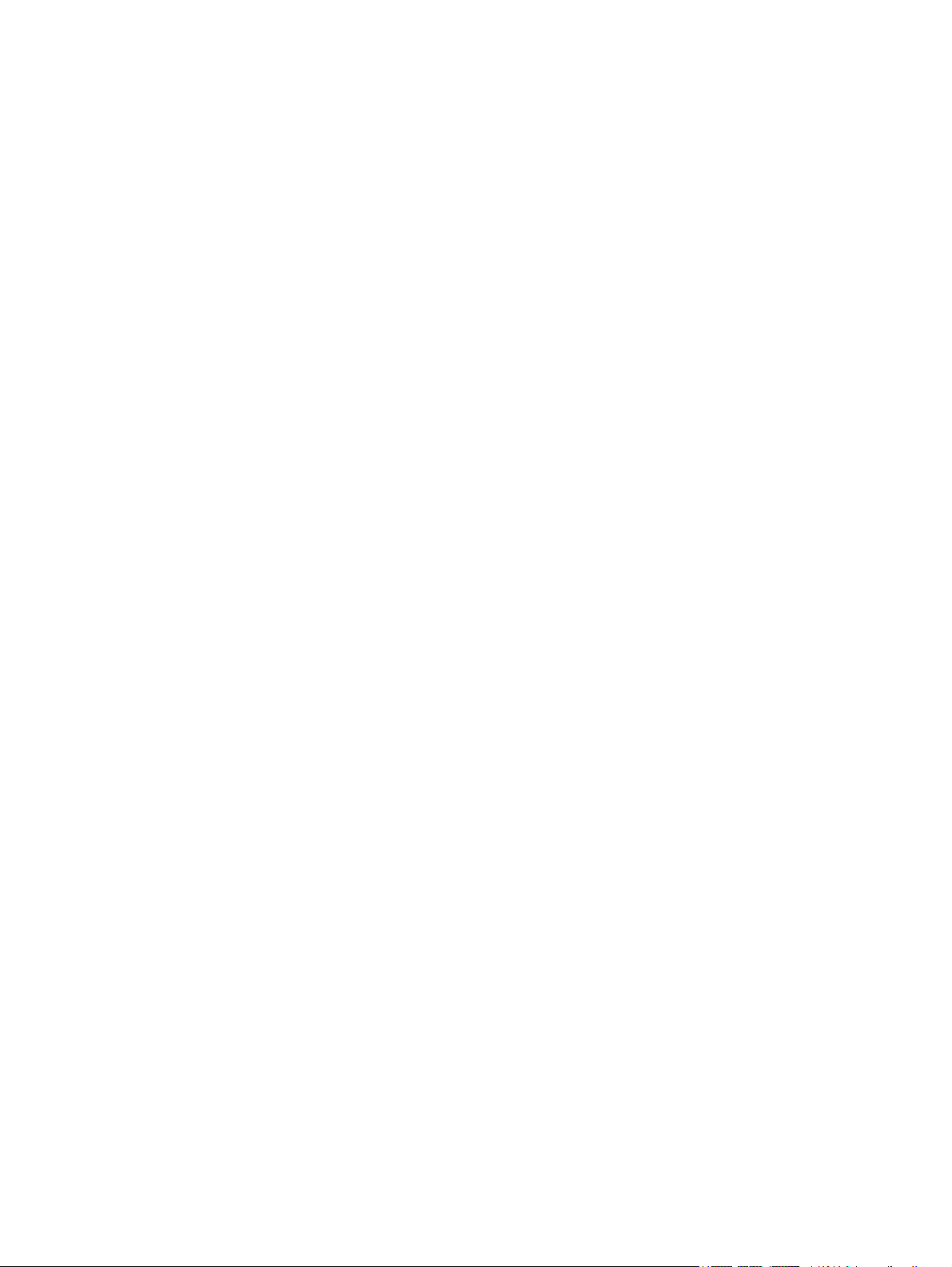
Pasos iniciales
PC portátil HP
Page 2
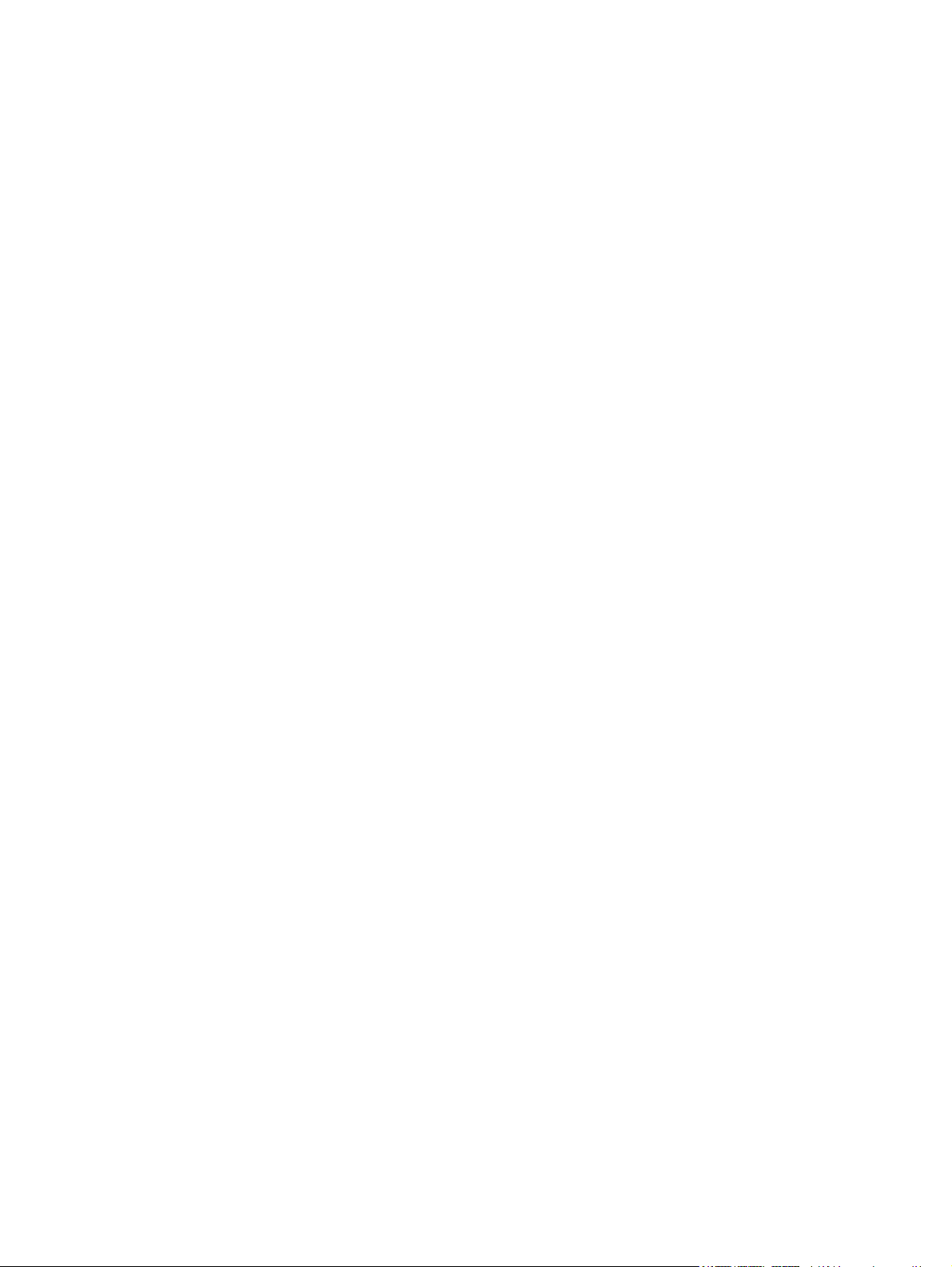
© Copyright 2011 Hewlett-Packard
Development Company, L.P.
Bluetooth es una marca comercial de su
propietario utilizada por Hewlett-Packard
Company bajo licencia. Microsoft y
Windows son marcas comerciales
registradas de Microsoft Corporation en EE.
UU. El logotipo de SD es una marca
comercial de su propietario.
La información contenida en el presente
documento está sujeta a cambios sin previo
aviso. Las únicas garantías para los
productos y servicios de HP están
estipuladas en las declaraciones expresas
de garantía que acompañan a dichos
productos y servicios. La información
contenida en este documento no debe
interpretarse como una garantía adicional.
HP no se responsabilizará por errores
técnicos o de edición ni por omisiones
contenidas en el presente documento.
Segunda edición: mayo de 2011
Primera edición: mayo de 2011
Número de referencia del documento:
648118-E52
Aviso del producto
Esta guía describe los recursos comunes a
la mayoría de los modelos. Es posible que
algunos recursos no estén disponibles en
su equipo.
Términos del software
Al instalar, copiar, descargar o utilizar de
cualquier otro modo cualquier producto de
software preinstalado en este equipo, usted
acepta estar obligado por los términos del
Contrato de licencia de usuario final HP
(EULA). Si no acepta estos términos de
licencia, su único recurso es devolver el
producto completo no utilizado (hardware y
software) dentro de 14 días para obtener
un reembolso sujeto a la política de
reembolsos de su lugar de compra.
Para obtener información adicional o para
solicitar un reembolso completo del equipo,
comuníquese con su punto de ventas local
(el vendedor).
Page 3
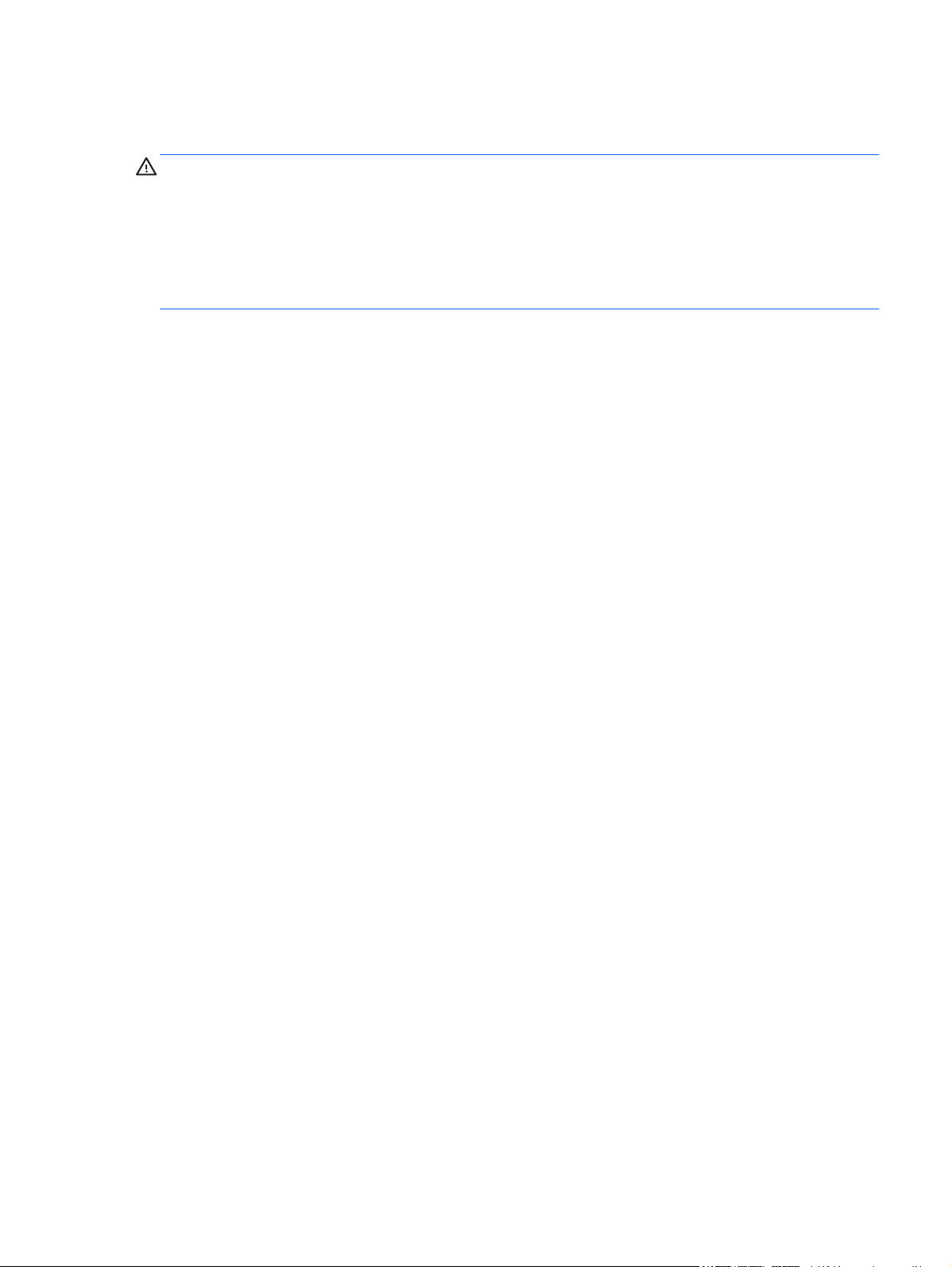
Advertencias de seguridad
¡ADVERTENCIA! Para reducir la posibilidad de lesiones por calor o sobrecalentamiento del equipo,
no coloque el equipo directamente sobre sus piernas ni obstruya los orificios de ventilación. Use el
equipo sólo sobre una superficie plana y firme. No permita que ninguna superficie dura, como una
impresora opcional adyacente, o una superficie blanda, como cojines, alfombras o ropa, bloqueen el
flujo de aire. Igualmente, no permita que el adaptador de CA entre en contacto con la piel o una
superficie blanda como cojines, alfombras o ropa durante el funcionamiento. El equipo y el adaptador
de CA cumplen con los límites de temperatura de superficie accesible por el usuario definidos por el
Estándar Internacional para la Seguridad de Tecnología de la Información (IEC 60950).
iii
Page 4
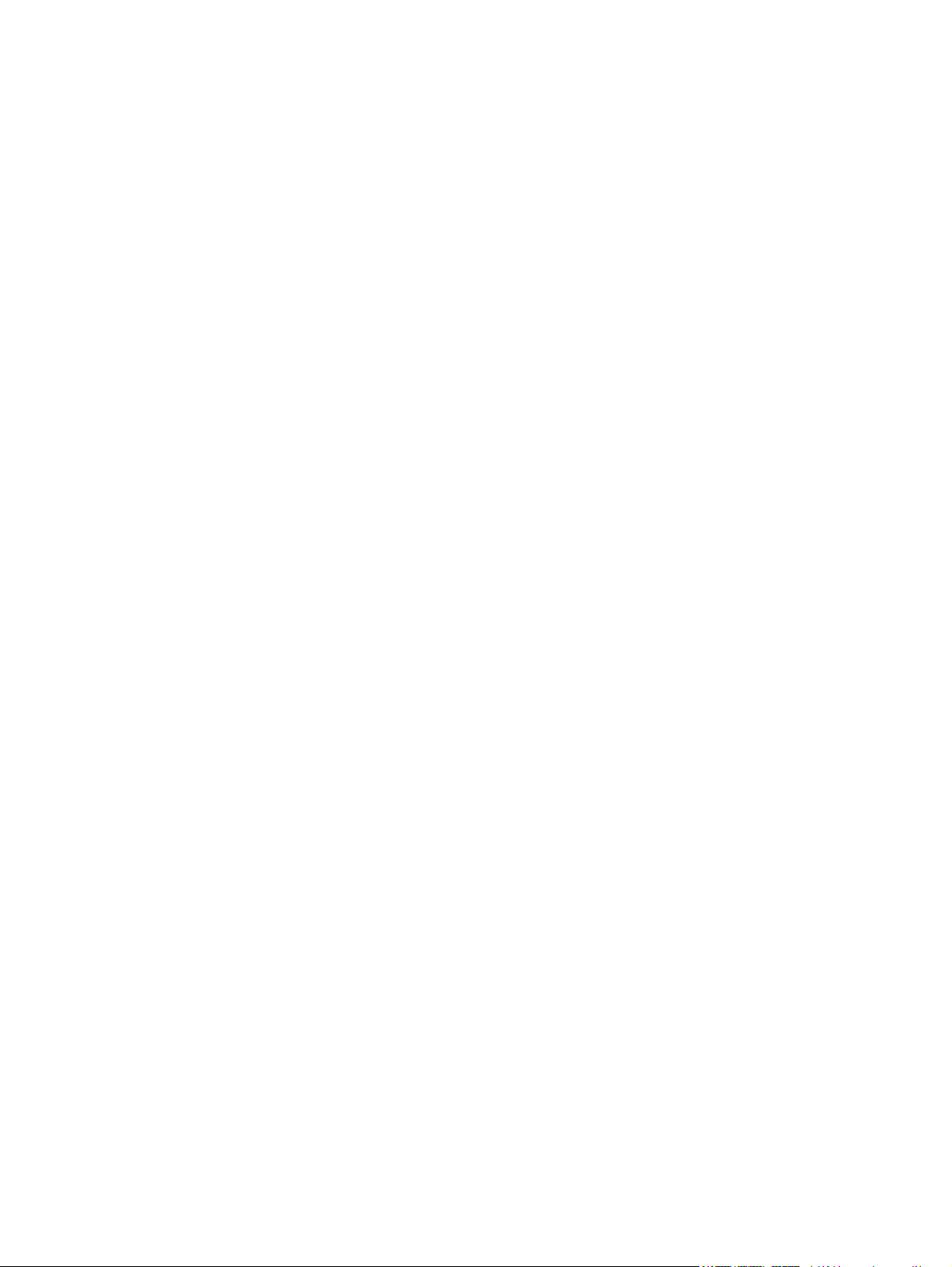
iv Advertencias de seguridad
Page 5
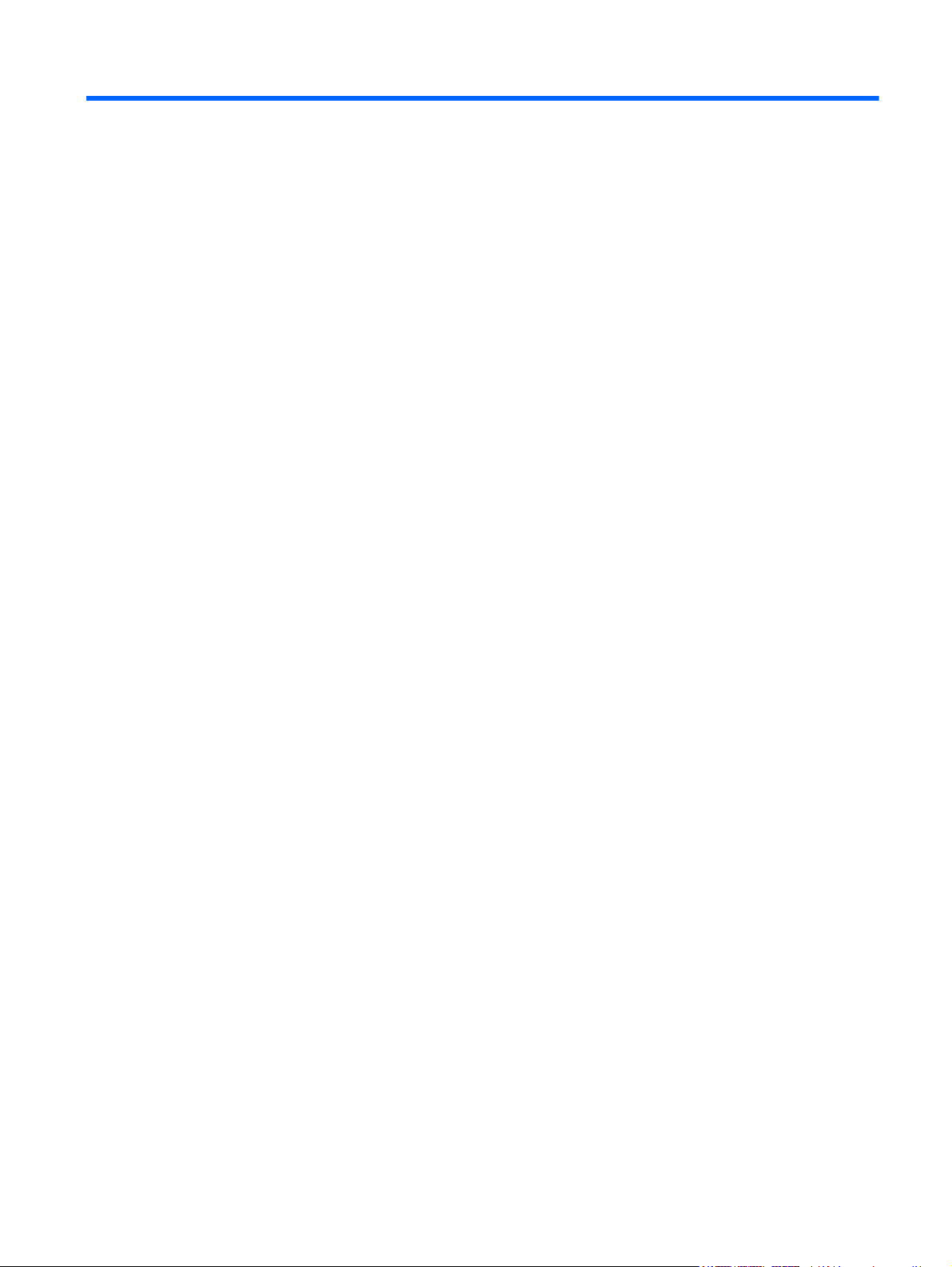
Tabla de contenido
1 Bienvenido ....................................................................................................................................................... 1
Qué hay de nuevo ................................................................................................................................ 2
Beats Audio (sólo en algunos modelos) .............................................................................. 2
Búsqueda de información ..................................................................................................................... 3
2 Conozca su equipo ......................................................................................................................................... 5
Parte superior ....................................................................................................................................... 6
TouchPad ............................................................................................................................ 6
Indicadores luminosos ......................................................................................................... 7
Botones, altavoces y lector de huellas digitales (sólo en algunos modelos) ....................... 8
Teclas .................................................................................................................................. 9
Parte frontal ........................................................................................................................................ 11
Parte lateral derecha .......................................................................................................................... 12
Parte lateral izquierda ........................................................................................................................ 13
Pantalla .............................................................................................................................................. 14
Parte trasera ....................................................................................................................................... 15
Parte inferior ....................................................................................................................................... 16
3 Redes ............................................................................................................................................................. 17
Uso de un proveedor de servicios de Internet (ISP) .......................................................................... 18
Conexión a una red inalámbrica ......................................................................................................... 18
Conexión a una WLAN existente ....................................................................................... 19
Configuración de una nueva red WLAN ............................................................................ 20
Configuración de un enrutador inalámbrico ...................................................... 21
Protección de su WLAN .................................................................................... 21
4 Teclado y dispositivos señaladores ........................................................................................................... 22
Uso del teclado ................................................................................................................................... 23
Uso de las teclas de acción ............................................................................................... 23
Uso de las teclas de acceso rápido ................................................................................... 24
Uso del teclado numérico .................................................................................................. 25
v
Page 6
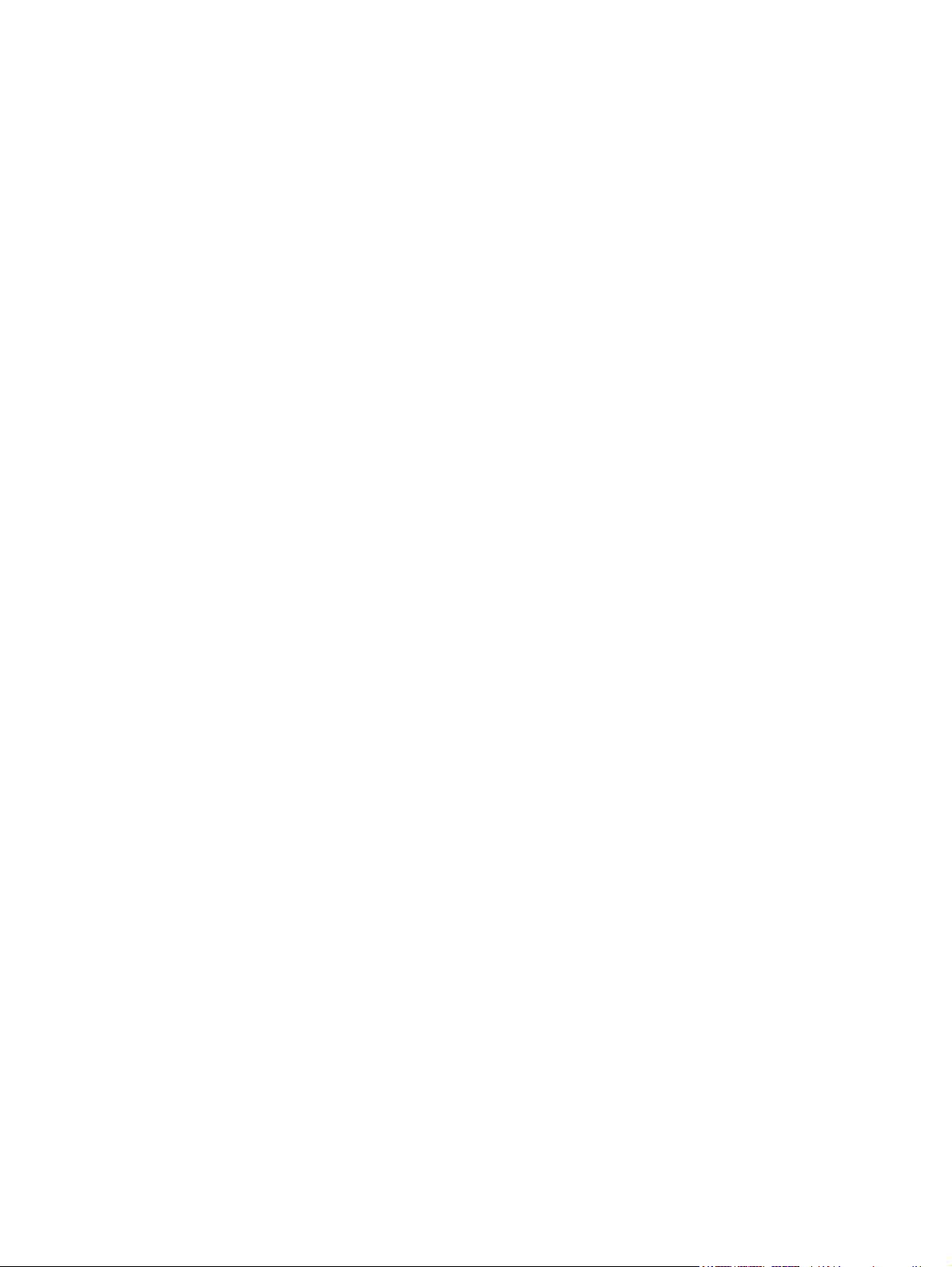
Uso del teclado numérico integrado .................................................................. 25
Uso de dispositivos señaladores ........................................................................................................ 26
Configuración de las preferencias de dispositivo señalador .............................................. 26
Utilización del Touchpad .................................................................................................... 26
Desactivación y activación del TouchPad ......................................................... 27
Navegación ....................................................................................................... 27
Selección ........................................................................................................... 28
Uso de movimientos gestuales en el TouchPad ............................................... 28
Desplazamiento ................................................................................ 29
Movimiento de pinza/zoom ............................................................... 29
5 Mantenimiento ............................................................................................................................................... 30
Inserción o extracción de la batería ................................................................................................... 31
Sustitución o actualización de la unidad de disco duro ...................................................................... 32
Extracción de la unidad de disco duro ............................................................................... 32
Instalación de una unidad de disco duro ........................................................................... 34
Adición y reemplazo de módulos de memoria ................................................................................... 36
6 Copias de seguridad y recuperación .......................................................................................................... 39
Restauración ...................................................................................................................................... 40
Creación de medios para restauraciones ........................................................................................... 40
Realización de una restauración del sistema ..................................................................................... 42
Restauración por medio de la partición especial de recuperación (sólo en algunos
modelos) ............................................................................................................................ 42
Restauración con medios de restauración ........................................................................ 43
Cambio del orden de inicio del equipo ............................................................................... 43
Realización de copias de seguridad y recuperación de su información ............................................. 44
Uso de Copias de seguridad y restauración de Windows ................................................. 45
Uso de puntos de restauración del sistema de Windows .................................................. 46
Cuándo crear puntos de restauración ............................................................... 46
Creación de un punto de restauración del sistema ........................................... 46
Restauración a una fecha y hora previas .......................................................... 46
7 Atención al cliente ........................................................................................................................................ 47
Contacto con Atención al cliente ........................................................................................................ 48
Etiquetas ............................................................................................................................................ 49
8 Especificaciones ........................................................................................................................................... 50
Energía de entrada ............................................................................................................................. 51
Enchufe de CC de fuente de energía HP externa ............................................................. 51
vi
Page 7
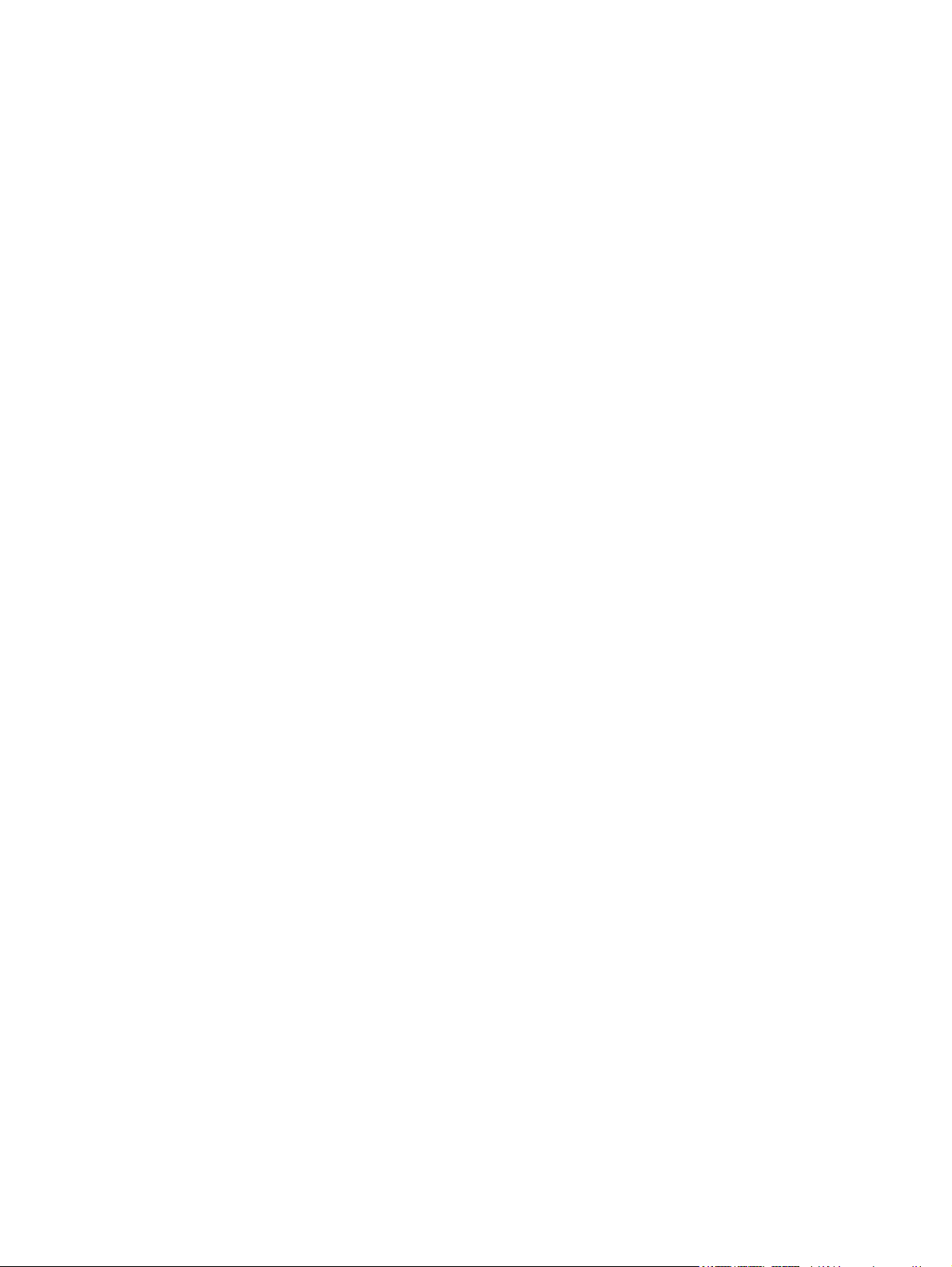
Entorno de funcionamiento ................................................................................................................ 52
Índice .................................................................................................................................................................. 53
vii
Page 8
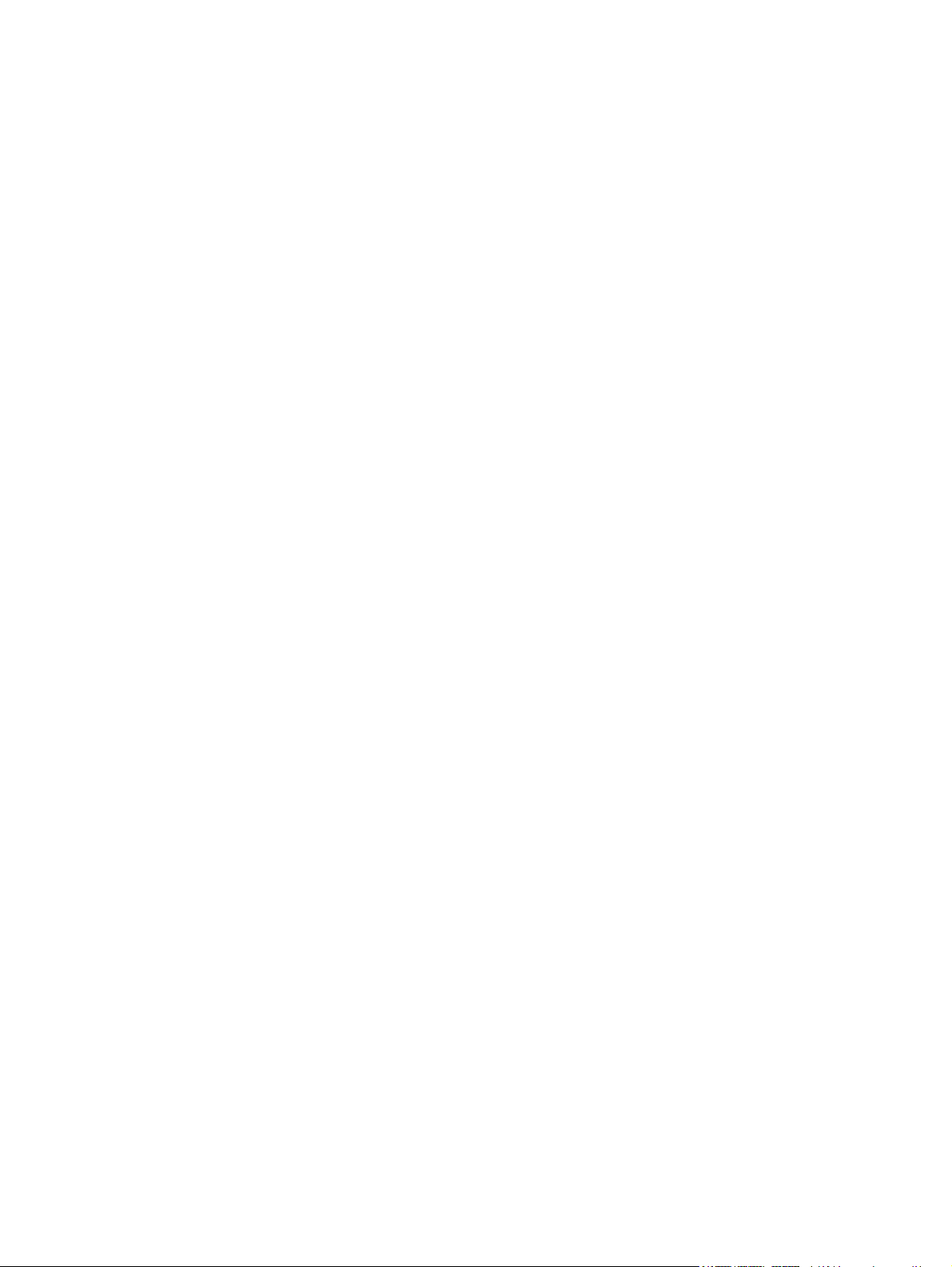
viii
Page 9
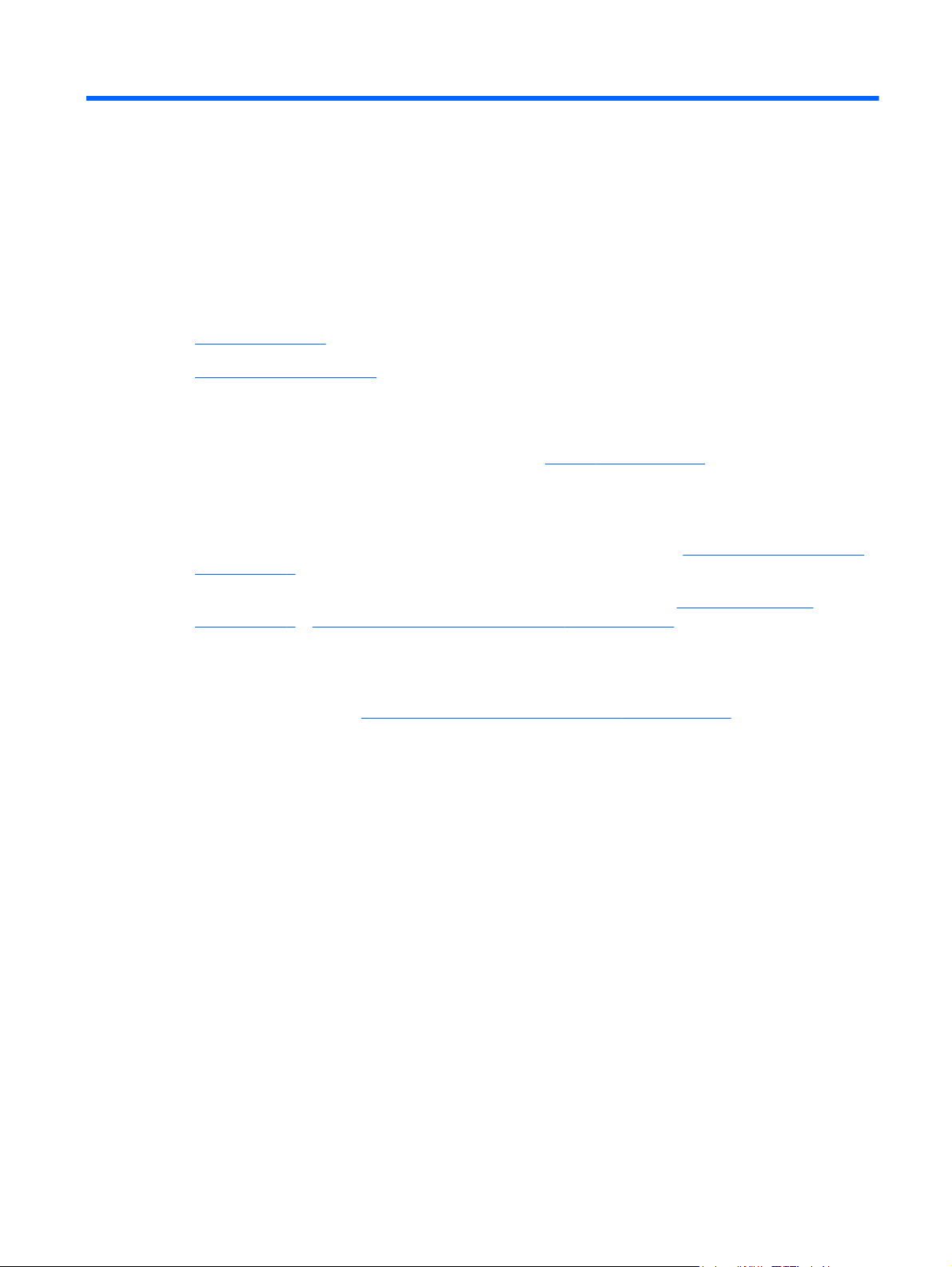
1 Bienvenido
● Qué hay de nuevo
Búsqueda de información
●
Después de configurar y registrar el equipo, es importante que realice los siguientes pasos:
Conéctese a Internet: Configure su red cableada o inalámbrica para poder conectarse a
●
Internet. Para obtener más información, consulte
Actualice su software antivirus: Proteja su equipo de daños provocados por virus. El software
●
viene preinstalado en el equipo e incluye una suscripción limitada para actualizaciones
gratuitas. Para obtener más información, consulte la Guía de referencia del PC portátil HP. Para
obtener instrucciones acerca de cómo acceder a esta guía, consulte
en la página 3.
Redes en la página 17.
Búsqueda de información
● Conozca su equipo: Conozca los recursos de su equipo. Consulte
en la página 5 y Teclado y dispositivos señaladores en la página 22 para obtener
información adicional.
Cree discos o una unidad flash de recuperación: Restaure la configuración de fábrica del
●
sistema operativo y el software en caso de error o de inestabilidad del sistema. Para obtener
instrucciones, consulte
● Busque software instalado: Acceda a una lista del software preinstalado en el equipo.
Seleccione Inicio > Todos los programas. Para obtener detalles acerca del uso del software
incluido con el equipo, consulte las instrucciones del fabricante del software, que pueden
suministrarse con el software o en el sitio web del fabricante.
Copias de seguridad y recuperación en la página 39.
Conozca su equipo
1
Page 10
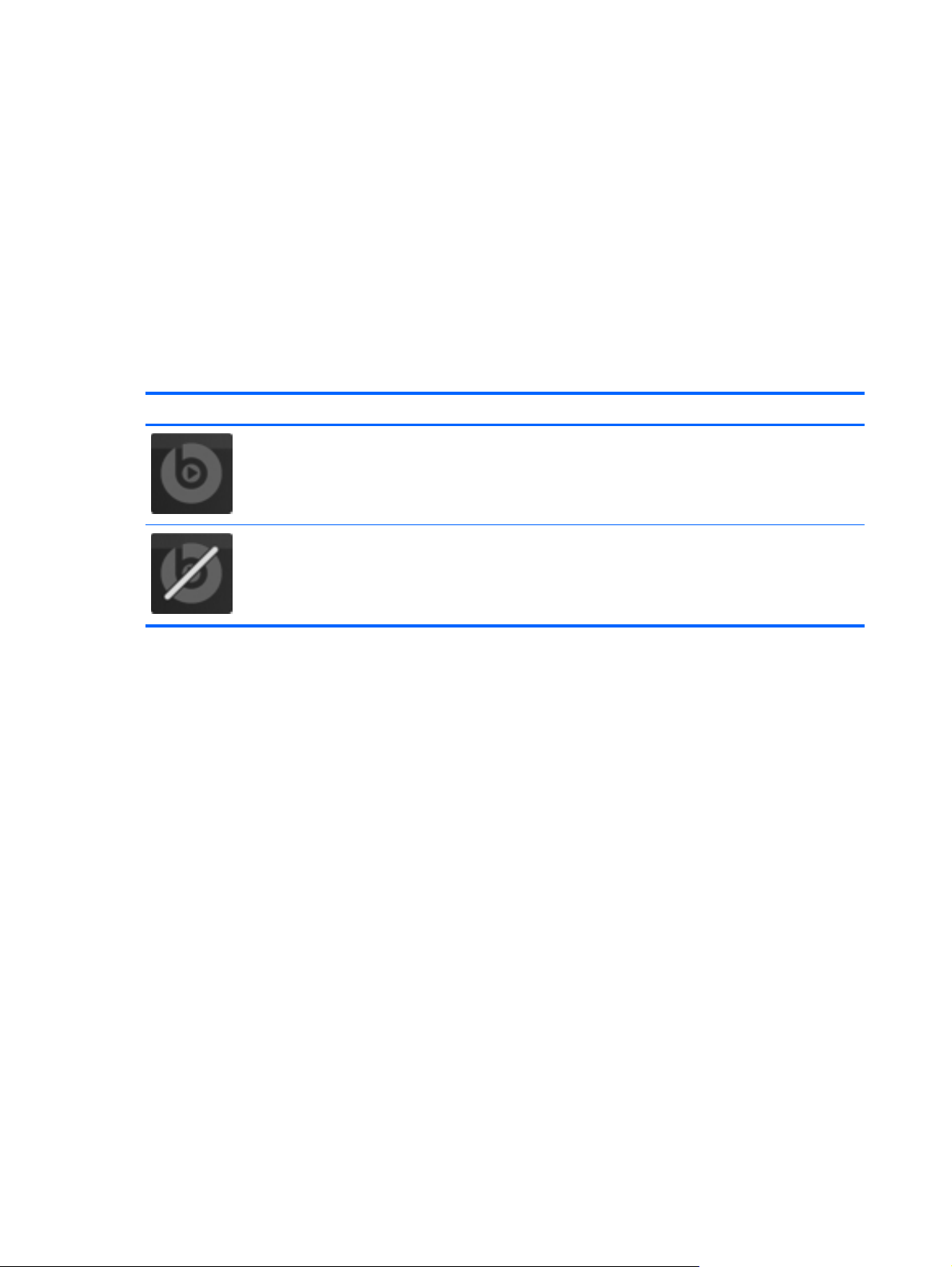
Qué hay de nuevo
Beats Audio (sólo en algunos modelos)
Beats Audio es un perfil de audio mejorado que proporciona bajos profundos controlados y a la vez
mantiene un sonido claro. Beats Audio viene activado de forma predeterminada.
Para aumentar o reducir las configuraciones de bajos de Beats Audio, presione fn+b.
▲
También es posible ver y controlar las configuraciones de bajos mediante el sistema operativo
Windows. Para ver y controlar las propiedades de bajos:
Seleccione Iniciar > Panel de control > Hardware y sonido > Beats Audio.
La siguiente tabla muestra y describe los íconos de Beats Audio.
Ícono Descripción
Indica que Beats Audio está activado.
Indica que Beats Audio está desactivado.
2 Capítulo 1 Bienvenido
Page 11
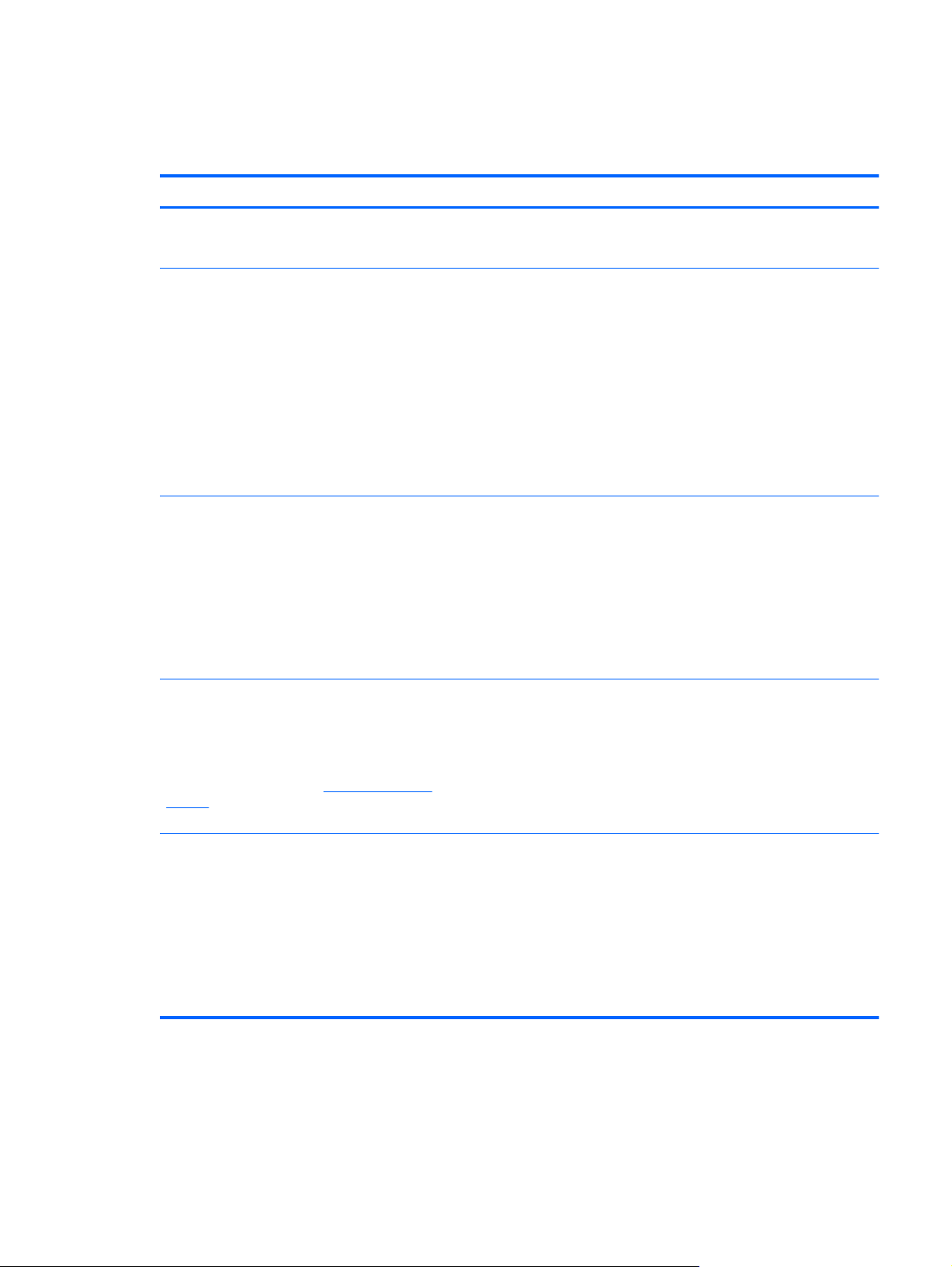
Búsqueda de información
El equipo viene con varios recursos para ayudarlo a realizar distintas tareas.
Recursos Para obtener información sobre
Póster de Configuración rápida
Pasos iniciales
Para acceder a esta guía:
Seleccione Iniciar > Ayuda y soporte técnico >
Guías del usuario.
– o –
Seleccione Iniciar > Todos los programas > HP >
Documentación de HP.
Guía de referencia del PC portátil HP
Para acceder a esta guía:
Seleccione Iniciar > Ayuda y soporte técnico >
Guías del usuario.
– o –
Seleccione Iniciar > Todos los programas > HP >
Documentación de HP.
Cómo configurar el equipo
●
● Ayuda para identificar los componentes del equipo
Recursos del equipo
●
● Cómo conectarse a una red inalámbrica
● Cómo utilizar el teclado y los dispositivos señaladores
● Cómo sustituir o actualizar la unidad de disco duro y los
módulos de memoria
● Cómo hacer copias de seguridad y recuperaciones
Cómo ponerse en contacto con la atención al cliente
●
Especificaciones del equipo
●
Recursos de administración de energía
●
● Cómo maximizar la duración de la batería
● Cómo utilizar los recursos multimedia del equipo
● Cómo proteger el equipo
Cómo cuidar el equipo
●
Cómo actualizar el software
●
Ayuda y soporte técnico
Para acceder a Ayuda y soporte técnico, seleccione
Inicio > Ayuda y soporte técnico.
NOTA: Para consultar el soporte técnico específico
de su país o región, vaya a
support, seleccione su país o región y siga las
instrucciones que aparecen en la pantalla.
Avisos normativos, de seguridad y medioambientales
Para acceder a esta guía:
Seleccione Iniciar > Ayuda y soporte técnico >
Guías del usuario.
– o –
Seleccione Iniciar > Todos los programas > HP >
Documentación de HP.
http://www.hp.com/
● Información del sistema operativo
Actualizaciones de software, controlador y BIOS
●
Herramientas para la solución de problemas
●
● Cómo acceder al soporte técnico
Información normativa y de seguridad
●
● Información sobre la eliminación de la batería
Búsqueda de información 3
Page 12
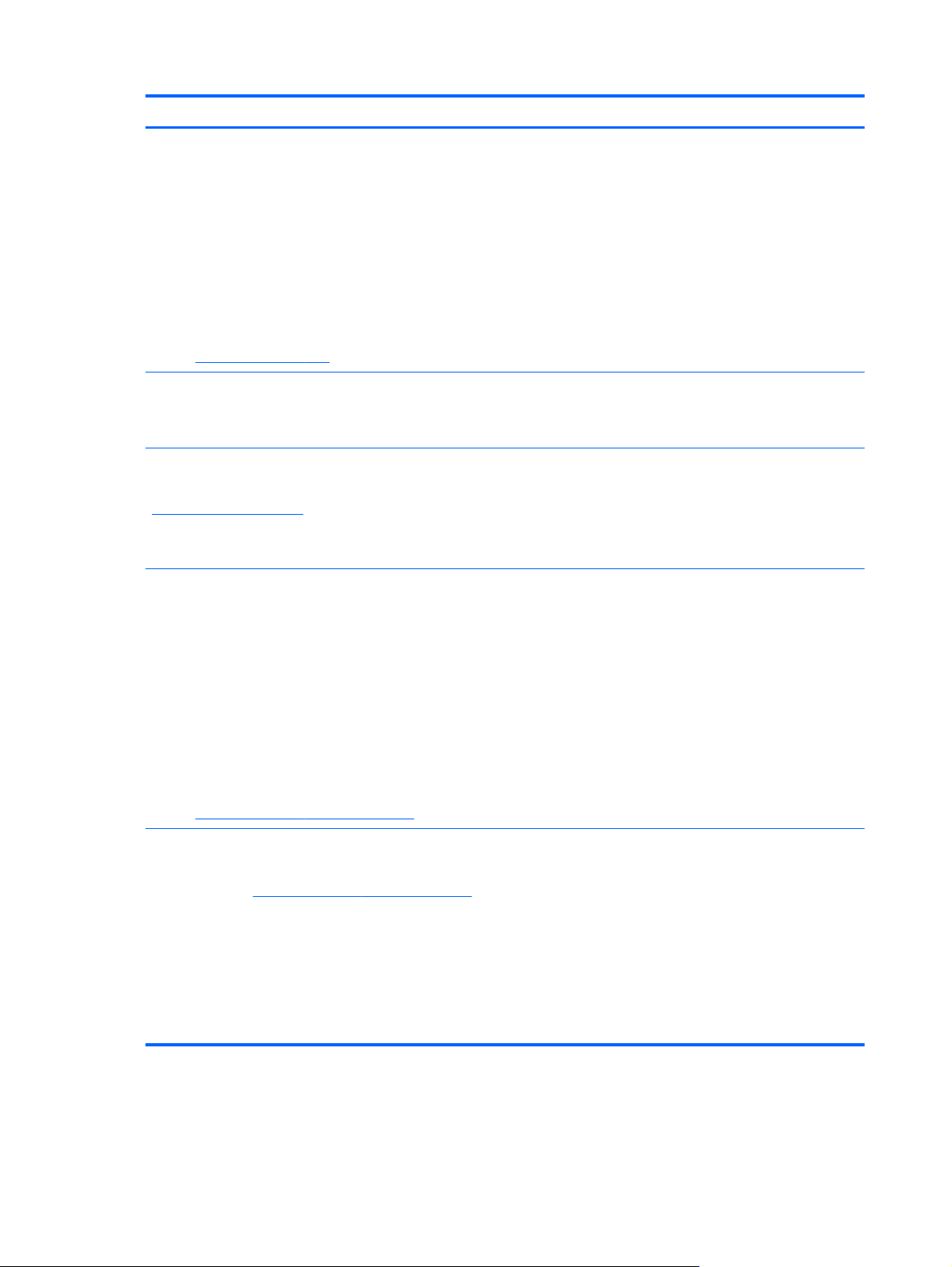
Recursos Para obtener información sobre
Guía de seguridad y ergonomía
Para acceder a esta guía:
Seleccione Inicio > Ayuda y soporte técnico >
Guías del usuario.
– o –
Seleccione Iniciar > Todos los programas > HP >
Documentación de HP.
– o –
Vaya a
http://www.hp.com/ergo.
Folleto de Worldwide Telephone Numbers (Números
de teléfono en todo el mundo)
Este folleto se proporciona con su equipo.
Sitio web de HP
Para acceder a este sitio web, vaya a
http://www.hp.com/support.
Garantía Limitada*
Organización correcta de la estación de trabajo y hábitos de
●
postura, de salud y de trabajo apropiados
Información de seguridad eléctrica y mecánica
●
Números de teléfono del soporte técnico de HP
Información sobre el soporte técnico
●
● Pedido de piezas y búsqueda de ayuda adicional
● Actualizaciones de software, controladores y BIOS
● Accesorios disponibles para el dispositivo
Información sobre la garantía
Para acceder a la garantía:
Seleccione Iniciar > Ayuda y soporte técnico >
Guías del usuario > Ver información de garantía.
– o –
Seleccione Iniciar > Todos los programas > HP >
Documentación de HP > Ver información sobre la
garantía.
– o –
Vaya a
http://www.hp.com/go/orderdocuments.
*Puede encontrar la Garantía limitada HP expresamente provista correspondiente a su producto con las guías electrónicas
de su equipo o en el CD/DVD provisto en la caja. Algunos países/regiones pueden proporcionar una Garantía limitada HP
impresa en la caja. En los países/regiones donde no se proporciona la garantía en formato impreso, es posible solicitar una
copia impresa en
● América del Norte: Hewlett-Packard, MS POD, 11311 Chinden Blvd, Boise, ID 83714, EE. UU.
● Europa, Medio Oriente, África: Hewlett-Packard, POD, Via G. Di Vittorio, 9, 20063, Cernusco s/Naviglio (MI), Italia
Asia Pacífico: Hewlett-Packard, POD, P.O. Box 200, Alexandra Post Office, Singapur 911507
●
Incluya el número de su producto, el período de garantía (que se encuentra en la etiqueta del número de serie), su nombre
y su dirección postal.
http://www.hp.com/go/orderdocuments o enviar una carta a la siguiente dirección:
4 Capítulo 1 Bienvenido
Page 13
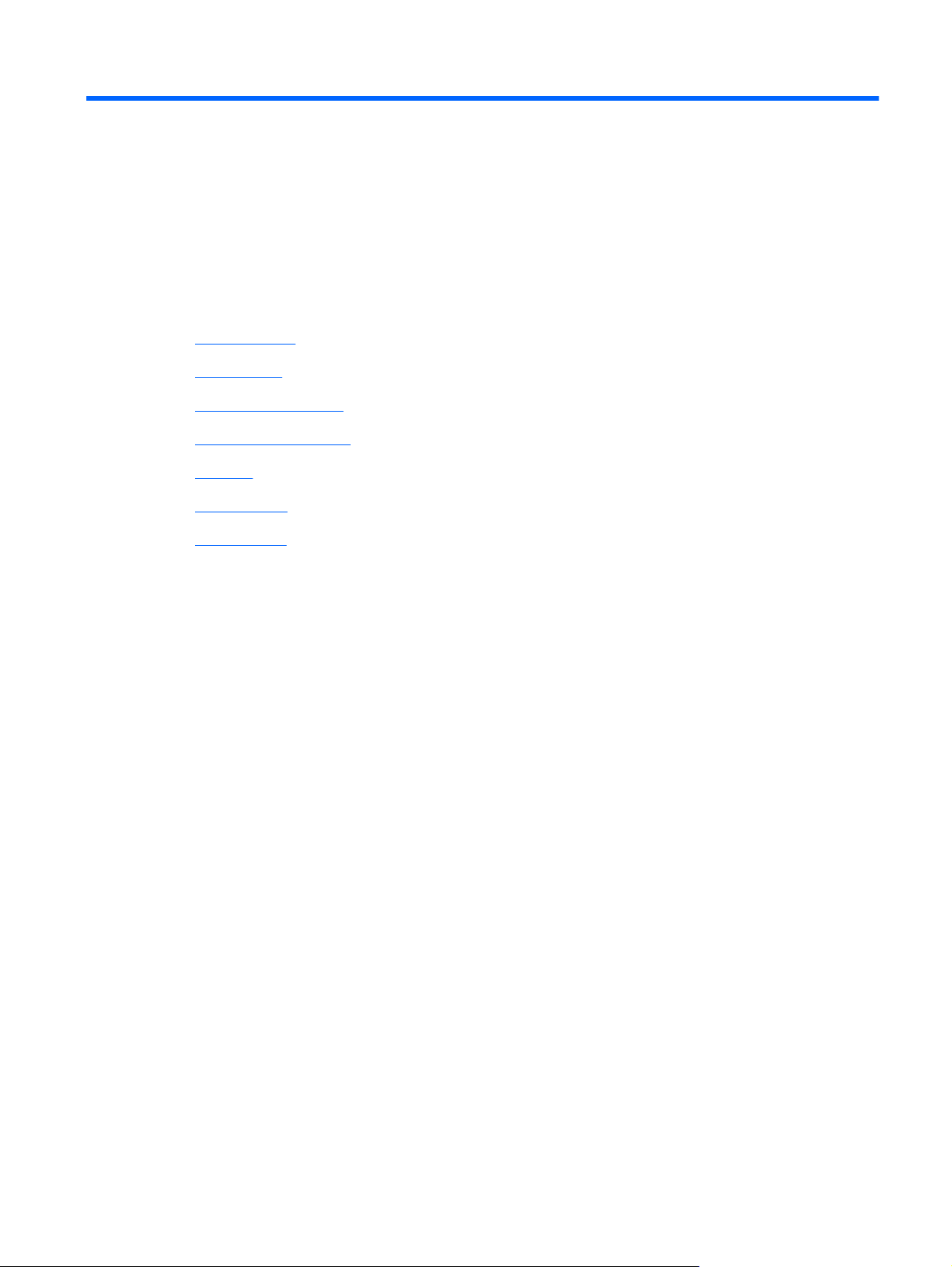
2 Conozca su equipo
● Parte superior
Parte frontal
●
Parte lateral derecha
●
Parte lateral izquierda
●
Pantalla
●
Parte trasera
●
Parte inferior
●
5
Page 14
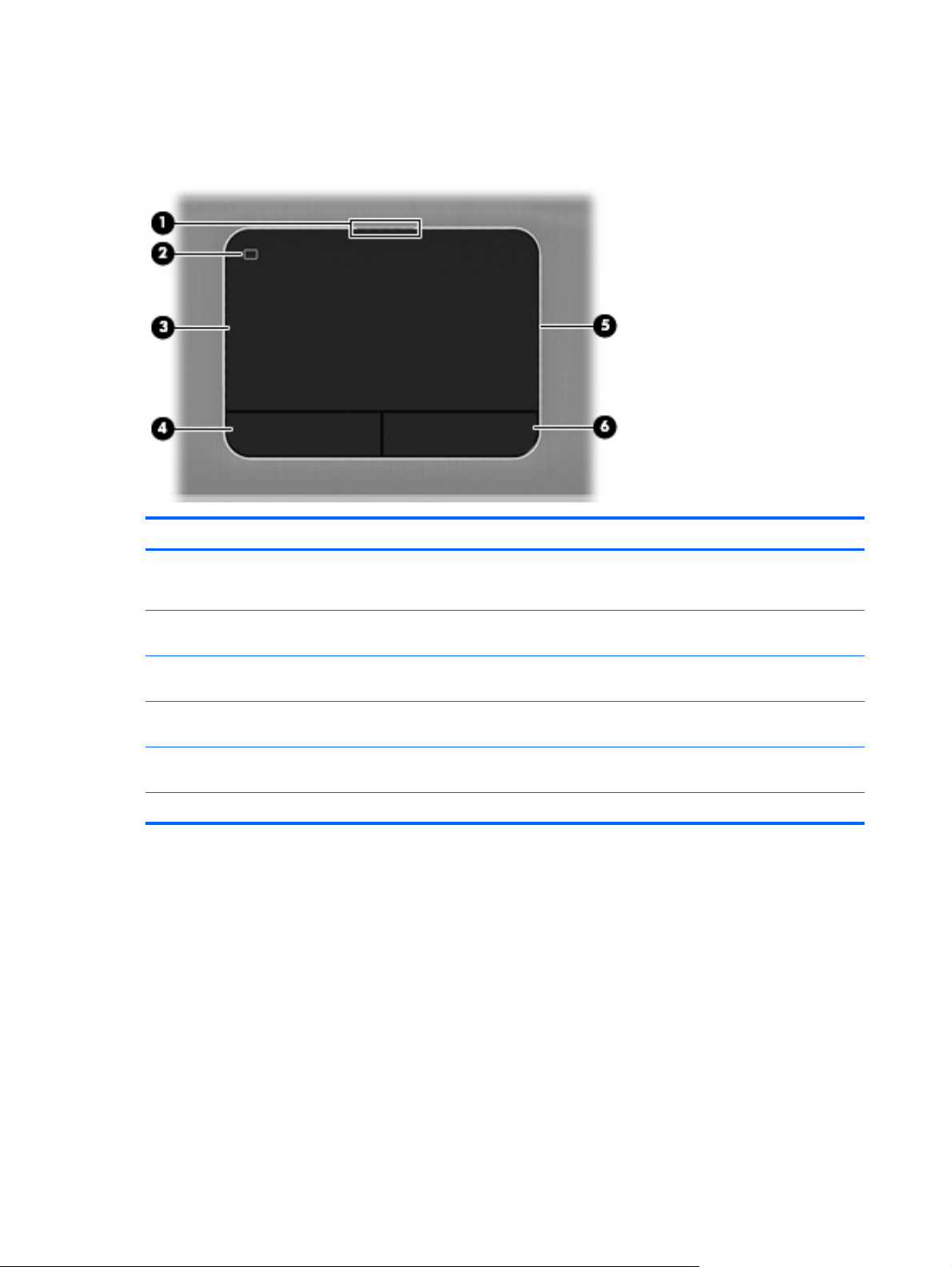
Parte superior
TouchPad
Componente Descripción
(1) Indicador luminoso del TouchPad
(2) Botón de activación/desactivación del
TouchPad
(3) Área del TouchPad Permite mover el puntero y seleccionar o activar elementos
(4) Botón izquierdo del TouchPad Funciona igual que el botón izquierdo de un mouse
(5) Luz del TouchPad Ilumina el TouchPad para que sea cómodo de ver en
(6) Botón derecho del TouchPad Funciona igual que el botón derecho de un mouse externo.
Encendido: el TouchPad está desactivado.
●
● Apagado: el TouchPad está activado.
Activa y desactiva el TouchPad.
en la pantalla.
externo.
lugares oscuros cuando está activado.
6 Capítulo 2 Conozca su equipo
Page 15
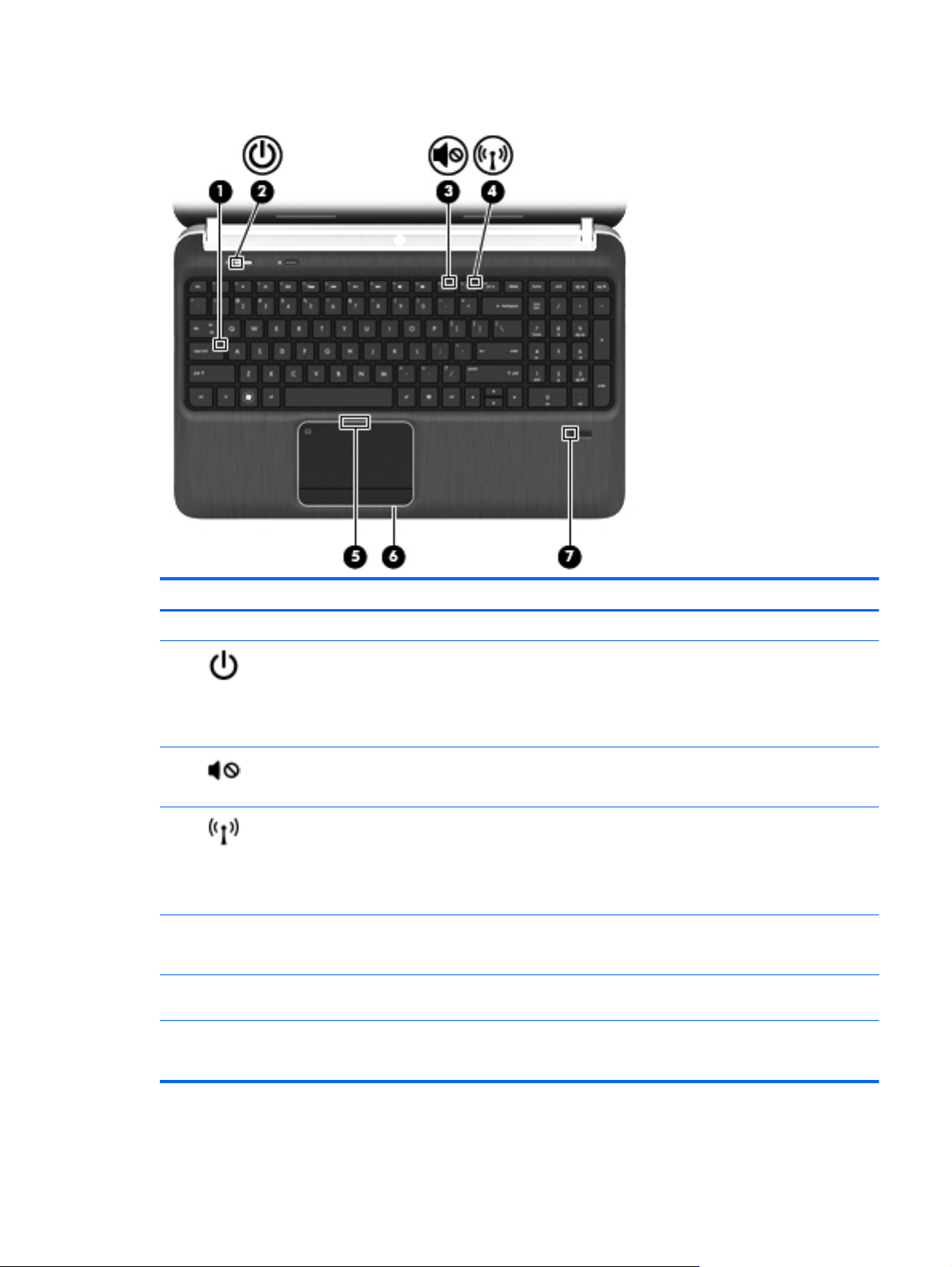
Indicadores luminosos
Componente Descripción
(1) Indicador luminoso de bloq mayús Encendido: bloq mayús está activado.
(2)
(3)
(4)
(5) Indicador luminoso del TouchPad
(6) Luz del TouchPad Ilumina el TouchPad para que sea cómodo de ver en
(7) Indicador luminoso del lector de huellas
Indicador luminoso de alimentación ● Blanco: el equipo está encendido.
Intermitente en blanco: el equipo está en estado de
●
suspensión.
Apagado: el equipo está apagado o en hibernación.
●
Indicador luminoso de silencio
Indicador luminoso de conexiones
inalámbricas
digitales (sólo en algunos modelos)
Ámbar: El sonido del equipo está apagado.
●
● Apagado: El sonido del equipo está encendido.
Blanco: Un dispositivo inalámbrico integrado, como un
●
dispositivo de red inalámbrica local (WLAN) o un
dispositivo Bluetooth®, está encendido.
Ámbar: Todos los dispositivos inalámbricos están
●
apagados.
Encendido: el TouchPad está desactivado.
●
● Apagado: el TouchPad está activado.
lugares oscuros cuando está activado.
Blanco: se leyó la huella digital.
●
● Ámbar: no se leyó la huella digital.
Parte superior 7
Page 16
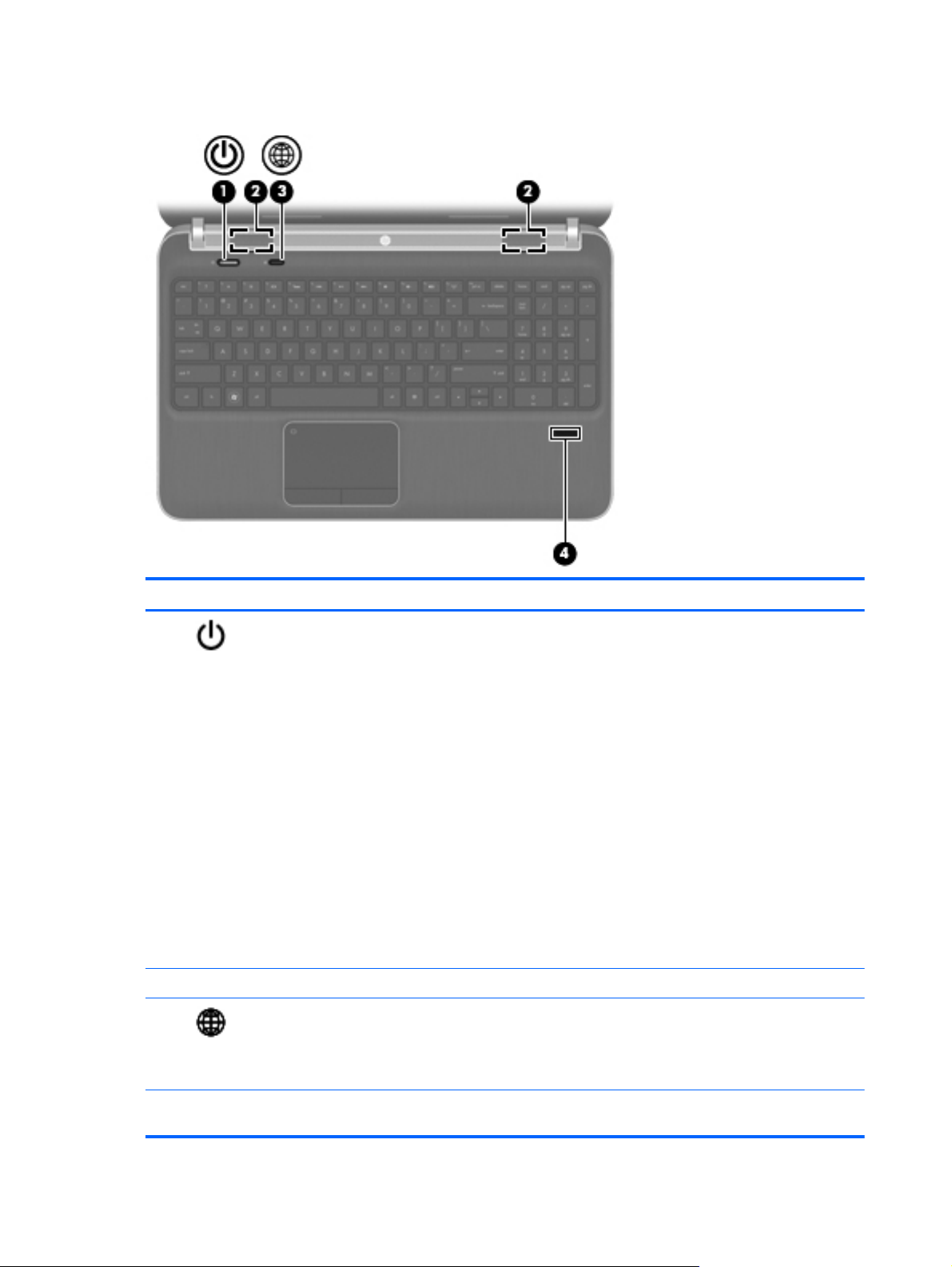
Botones, altavoces y lector de huellas digitales (sólo en algunos modelos)
Componente Descripción
(1)
(2) Altavoces (2) Producen sonido.
(3)
Botón de alimentación
Botón del navegador web Abre el navegador web predeterminado.
Cuando el equipo esté apagado, presione el botón
●
para encender el equipo.
● Cuando el equipo esté encendido, presione
brevemente el botón para iniciar la suspensión.
Cuando el equipo esté en estado de suspensión,
●
presione brevemente el botón para salir de la
suspensión.
Cuando el equipo está en hibernación, presione
●
brevemente el botón para salir de la hibernación.
Si el equipo ha dejado de responder y los procedimientos
de apagado de Windows® no funcionan, mantenga
presionado el botón de alimentación durante por lo menos
cinco segundos para apagar el equipo.
Para saber más sobre sus configuraciones de energía,
seleccione Inicio > Panel de control > Sistema y
seguridad > Opciones de energía o consulte la Guía de
referencia del PC portátil HP.
NOTA: Hasta que configure los servicios de red o
Internet, este botón abrirá el Asistente para conectarse a
Internet.
(4) Lector de huellas digitales (sólo en algunos
modelos)
8 Capítulo 2 Conozca su equipo
Permite iniciar sesión en Windows utilizando una huella
digital en lugar de una contraseña.
Page 17
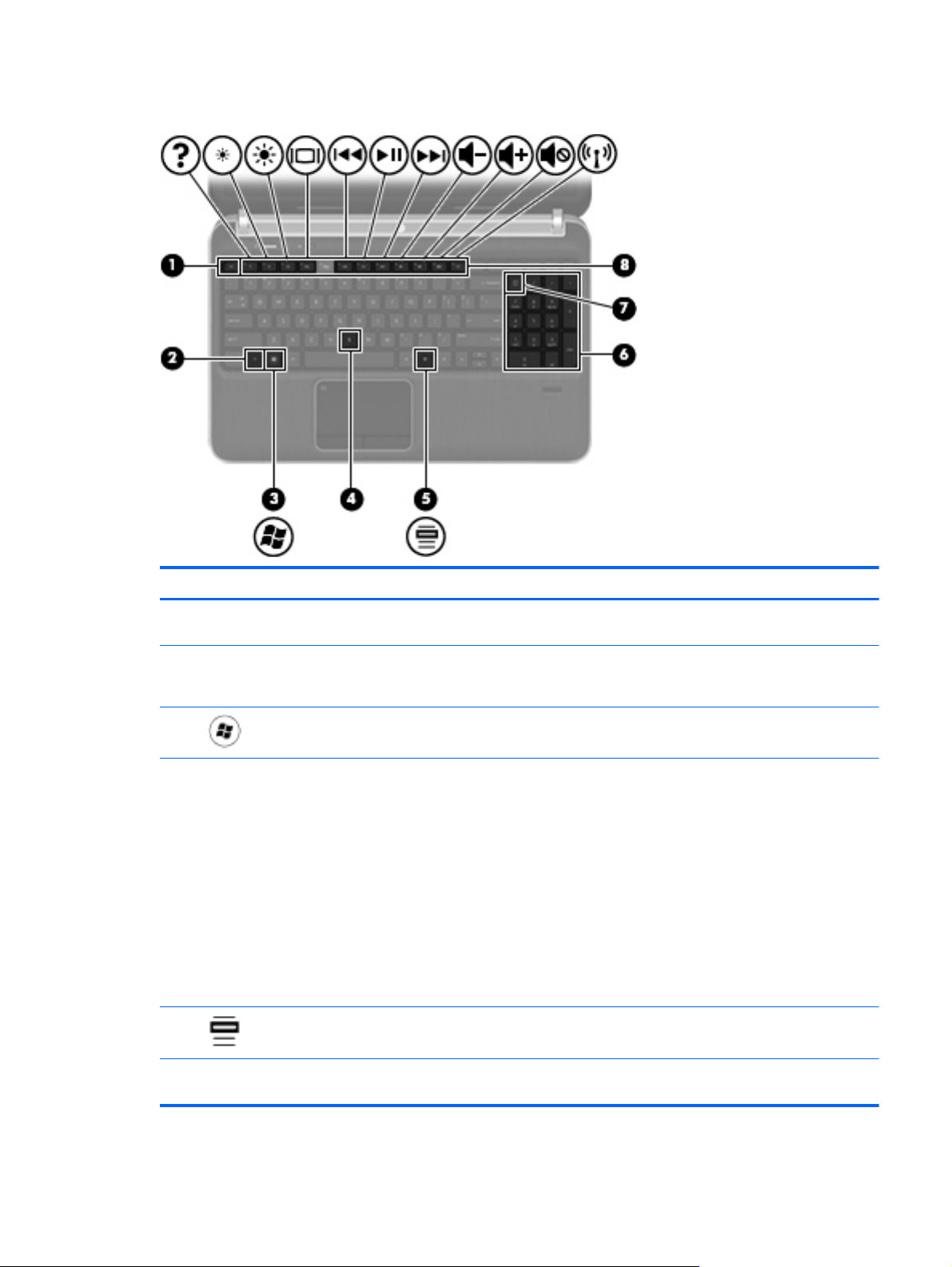
Teclas
Componente Descripción
(1) Tecla esc Muestra información del sistema cuando se presiona en
(2) Tecla fn Ejecuta funciones utilizadas con frecuencia cuando se
(3)
(4) Tecla b Aumenta o reduce la configuración de bajos de Beats
(5)
Tecla del logotipo de Windows Muestra el menú Inicio de Windows.
Tecla de aplicaciones de Windows Exhibe un menú de accesos directos para elementos
combinación con la tecla fn.
presiona junto con la tecla b, la barra espaciadora o la
tecla esc.
Audio (sólo en algunos modelos) al presionarse en
combinación con la tecla fn.
Beats Audio es un perfil de audio mejorado que
proporciona bajos profundos controlados y a la vez
mantiene un sonido claro. Beats Audio viene activado de
forma predeterminada.
También es posible ver y controlar las configuraciones de
bajos mediante el sistema operativo Windows. Para ver y
controlar las propiedades de bajos:
Seleccione Iniciar > Panel de control > Hardware y
sonido > Beats Audio.
debajo del puntero.
(6) Teclado numérico integrado Cuando se ha activado el teclado numérico, las teclas
pueden usarse como un teclado externo.
Parte superior 9
Page 18
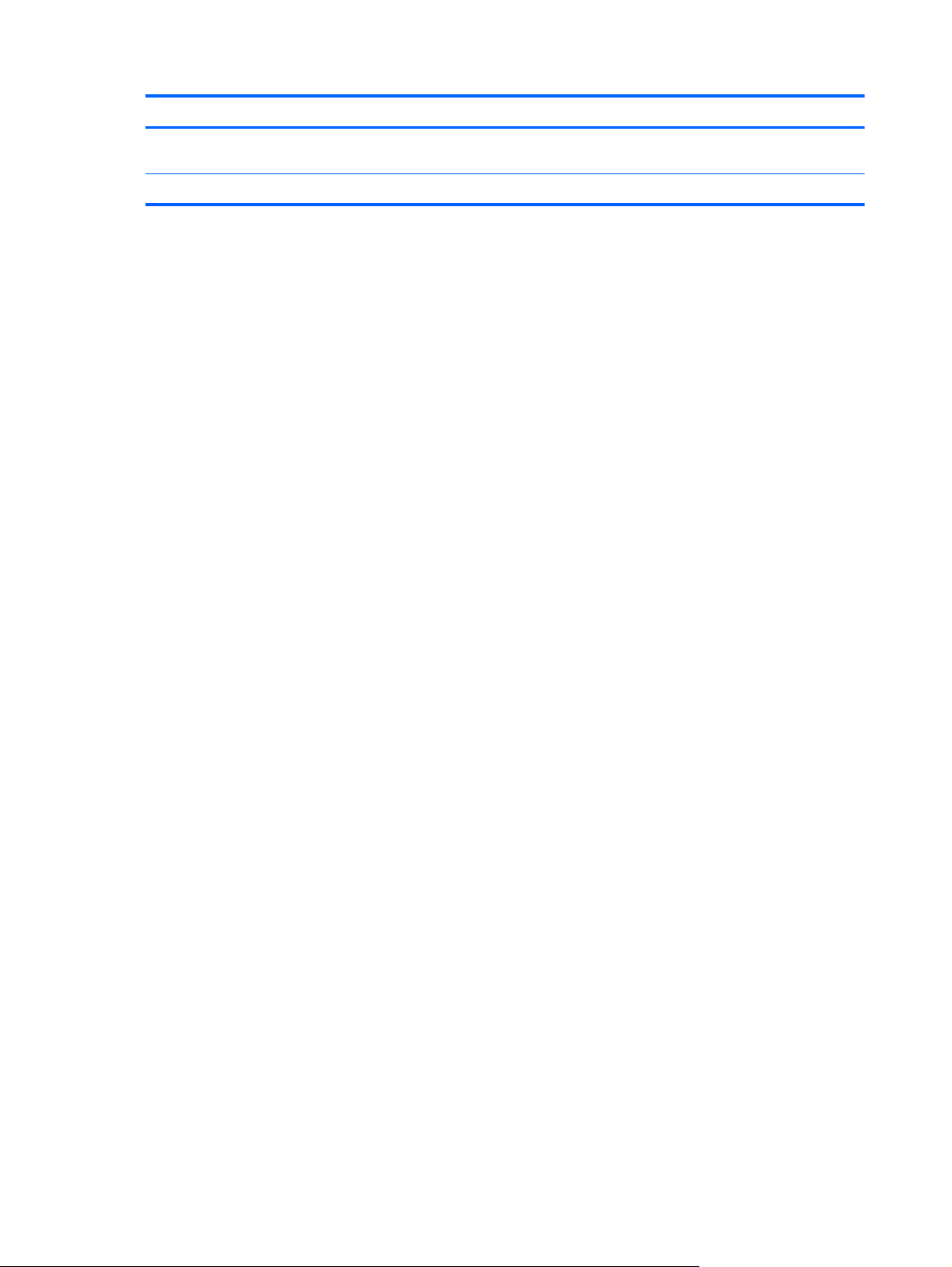
Componente Descripción
(7) Tecla bloq num Alterna entre las funciones de navegación y numérica en el
(8) Teclas de acción Ejecutan funciones del sistema usadas con frecuencia.
teclado numérico incorporado.
10 Capítulo 2 Conozca su equipo
Page 19
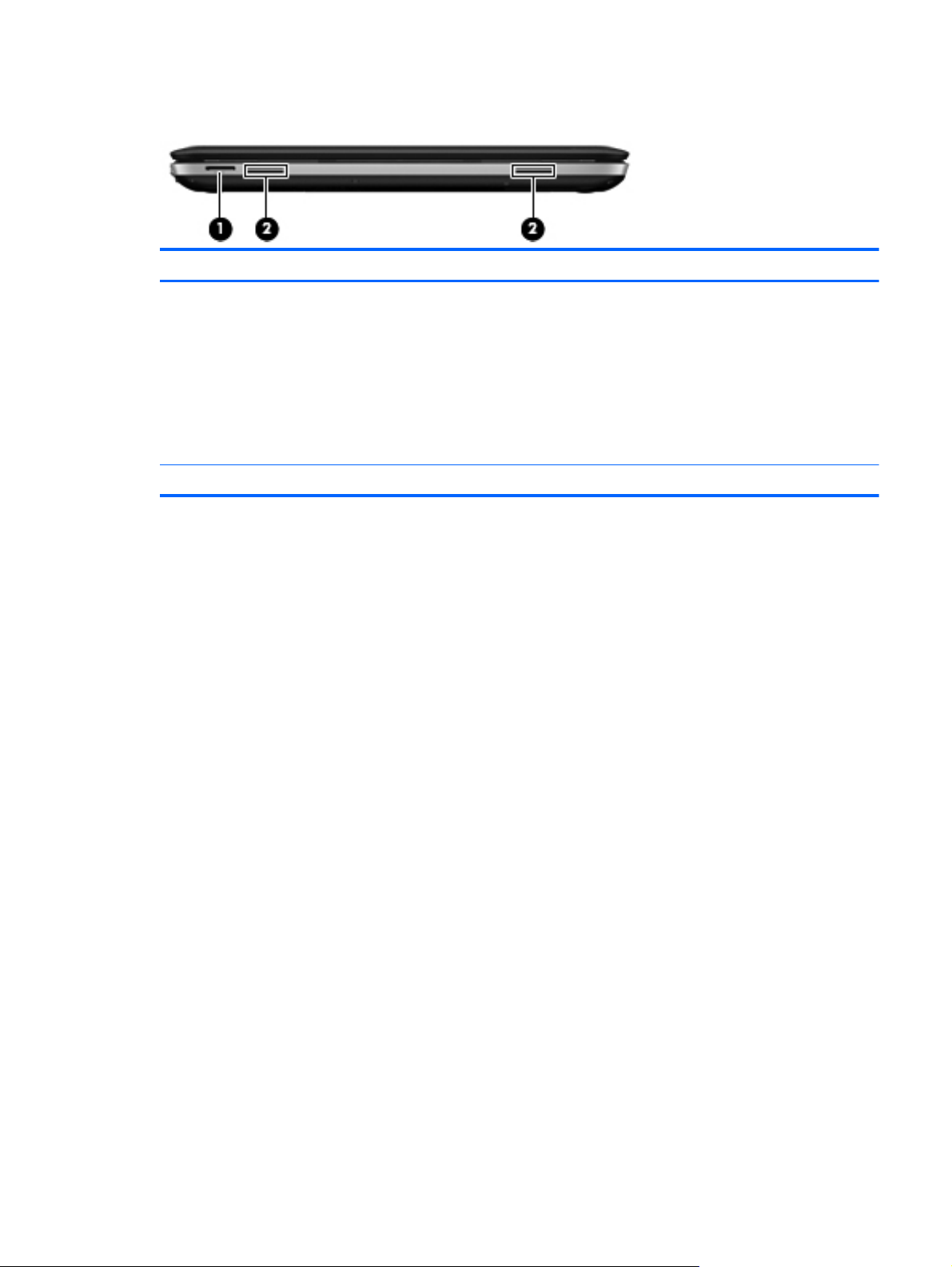
Parte frontal
Componente Descripción
(1) Ranura para dispositivos multimedia digitales Admite los siguientes formatos de tarjeta digital:
(2) Altavoces (2) (sólo en algunos modelos) Producen sonido.
● Tarjeta de memoria Secure Digital (SD)
Tarjeta de memoria de capacidad ampliada Secure Digital
●
(SDxC)
● Tarjeta de memoria de alta capacidad Secure Digital
(SDHC)
MultiMediaCard ultrarrápida (UHS/MMC)
●
Parte frontal 11
Page 20

Parte lateral derecha
Componente Descripción
(1) Unidad óptica Lee y graba (sólo en algunos modelos) un disco óptico.
(2) Indicador luminoso de la unidad óptica ● Verde: se está accediendo a la unidad óptica.
(3) Botón de expulsión de la unidad óptica Expulsa el disco óptico.
Apagado: la unidad óptica está inactiva.
●
(4)
(5)
(6)
(7)
(8) Indicador luminoso de la batería
Indicador luminoso de alimentación
Indicador luminoso de la unidad de disco
duro
Puertos USB (2) Permiten conectar dispositivos USB opcionales.
Ranura para cable de seguridad Permite conectar un cable de seguridad opcional al
Blanco: El equipo está encendido.
●
● Blanco intermitente: El equipo está en estado de
suspensión.
Apagado: El equipo está apagado o en hibernación.
●
Intermitente en blanco: se está accediendo a la
●
unidad de disco duro.
● Ámbar: HP ProtectSmart Hard Drive Protection ha
detenido temporalmente la unidad de disco duro.
NOTA: Para obtener información sobre HP
ProtectSmart Hard Drive Protection, consulte la Guía
de referencia del PC portátil HP.
equipo.
NOTA: El cable de seguridad actúa como herramienta
disuasoria, pero es posible que no evite el robo o la
manipulación no deseada del equipo.
Blanco: El equipo está conectado a la alimentación
●
externa y la batería está completamente cargada.
(9)
Conector de alimentación Permite conectar un adaptador de CA.
12 Capítulo 2 Conozca su equipo
● Ámbar: Se está cargando una batería.
Ámbar intermitente: La batería ha alcanzado un nivel
●
bajo o presenta un error. Cuando una batería alcanza
un nivel crítico, su indicador luminoso comienza a
parpadear rápidamente.
Page 21

Parte lateral izquierda
Componente Descripción
(1) Orificios de ventilación Permiten que la circulación de aire enfríe los componentes
(2)
(3)
(4)
(5)
(6)
Puerto de monitor externo Permite conectar un monitor VGA externo o un proyector.
Puerto HDMI Conecta un dispositivo opcional de video o audio, como
Conector RJ-45 (red) Permite conectar un cable de red.
Puertos USB (2) Permiten conectar dispositivos USB opcionales.
Conector de entrada de audio (micrófono) Permite conectar un micrófono de un set de auriculares, un
internos.
NOTA: El ventilador del equipo se enciende
automáticamente para enfriar los componentes internos y
evitar el sobrecalentamiento. Es normal que el ventilador
interno se encienda y apague reiteradamente durante la
operación de rutina.
una televisión de alta definición o cualquier componente
digital o de audio compatible.
NOTA: Dependiendo del modelo, el equipo puede tener
hasta 2 puertos USB 3.0, que admiten dispositivos USB 3.0
opcionales y ofrecen un mejor rendimiento de alimentación
USB. Los puertos USB 3.0 también son compatibles con
dispositivos USB 1.0 y 2.0.
micrófono estéreo o un micrófono monoaural opcionales.
(7)
Conectores de salida de audio (auriculares)
(2)
Producen sonido cuando están conectados a altavoces
estéreo con alimentación opcionales, auriculares,
auriculares de botón, un set de auriculares y micrófono o
audio de televisión.
¡ADVERTENCIA! Para reducir el riesgo de lesiones
personales, ajuste el volumen antes de utilizar auriculares,
auriculares de botón o un set de auriculares y micrófono.
Para obtener información de seguridad adicional, consulte
Avisos normativos, de seguridad y medioambientales.
NOTA: Cuando se conecta un dispositivo a un conector
de auriculares, los altavoces del equipo se desactivan.
Parte lateral izquierda 13
Page 22

Pantalla
Componente Descripción
(1) Antenas WLAN (2)* Envían y reciben señales inalámbricas para comunicarse con
redes de área local inalámbricas (WLAN).
(2) Micrófonos internos (2) Graban sonido.
(3) Indicador luminoso de la cámara web Encendido: La cámara web está en uso.
(4) Cámara web Graba vídeo y captura fotos.
Para usar la cámara web, seleccione Iniciar > Todos los
programas > CyberLink YouCam > CyberLink YouCam.
*Las antenas no son visibles desde el exterior del equipo. Para lograr una transmisión óptima, mantenga el entorno de la
antena libre de obstrucciones. Para ver los avisos normativos de conexiones inalámbricas, consulte la sección Avisos
normativos, de seguridad y medioambientales que se aplique a su país. Estos avisos se encuentran en Ayuda y soporte
técnico.
14 Capítulo 2 Conozca su equipo
Page 23

Parte trasera
Componente Descripción
Orificios de ventilación Permiten que la circulación de aire enfríe los componentes internos.
NOTA: El ventilador del equipo se enciende automáticamente para enfriar
los componentes internos y prevenir el sobrecalentamiento. Es normal que el
ventilador interno se encienda y apague reiteradamente durante la operación
de rutina.
Parte trasera 15
Page 24

Parte inferior
Componente Descripción
(1) Compartimento de la batería Contiene la batería.
(2)
(3) Orificios de ventilación (6) Permiten que el flujo de aire enfríe los componentes
(4)
Pestillo de liberación de la batería Libera la batería de su compartimento y libera la cubierta
del compartimento de la unidad de disco duro y de los
módulos de memoria.
internos.
NOTA: El ventilador del equipo se enciende
automáticamente para enfriar los componentes internos y
evitar el sobrecalentamiento. Es normal que el ventilador
interno se encienda y apague reiteradamente durante la
operación de rutina.
Compartimento de la unidad de disco duro,
y compartimentos de módulos de memoria
y WLAN
Contiene la unidad de disco duro, el dispositivo de LAN
inalámbrica (WLAN) y las ranuras para módulos de
memoria.
PRECAUCIÓN: Para evitar que el sistema deje de
responder, sólo sustituya el módulo de conexiones
inalámbricas por un módulo autorizado para el uso en el
equipo por la agencia gubernamental que regula los
dispositivos inalámbricos en su país o región. Si sustituye
el módulo y recibe un mensaje de advertencia, retírelo para
que el equipo vuelva a funcionar y póngase en contacto
con el soporte técnico a través de Ayuda y soporte técnico.
16 Capítulo 2 Conozca su equipo
Page 25

3 Redes
● Uso de un proveedor de servicios de Internet (ISP)
Conexión a una red inalámbrica
●
NOTA: Los recursos de hardware y software de Internet varían según el modelo del equipo y su
ubicación.
Su equipo puede admitir uno o ambos de los siguientes tipos de acceso a Internet:
Conexiones inalámbricas: puede utilizar una conexión inalámbrica para obtener acceso móvil a
●
Internet. Consulte
nueva red WLAN en la página 20.
Por cable: puede acceder a Internet conectándose a una red cableada. Para obtener
●
información sobre la conexión a una red cableada, consulte la Guía de referencia del PC portátil
HP.
Conexión a una WLAN existente en la página 19 o Configuración de una
17
Page 26

Uso de un proveedor de servicios de Internet (ISP)
Antes de poder conectarse a Internet, debe establecer una cuenta de ISP. Comuníquese con un ISP
local para adquirir un servicio de Internet y un módem. El ISP le ayudará a configurar el módem, a
instalar un cable de red para conectar su equipo inalámbrico al módem y a probar el servicio de
Internet.
NOTA: Su ISP le proporcionará una identificación de usuario y una contraseña para acceder a
Internet. Registre esta información y guárdela en un lugar seguro.
Los siguientes recursos le ayudarán a configurar una nueva cuenta de Internet o a configurar el
equipo para utilizar una cuenta existente:
● Ofertas y servicios de Internet (disponible en algunos lugares): esta utilidad ayuda a
suscribirse a una nueva cuenta de Internet y a configurar el equipo para utilizar una cuenta
existente. Para acceder a esta utilidad, seleccione Inicio > Todos los programas > Servicios
en línea > Conectarse.
Iconos provistos por el ISP (disponibles en algunos lugares): estos iconos pueden
●
mostrarse individualmente en el escritorio de Windows o estar agrupados en una carpeta del
escritorio denominada Servicios en línea. Para configurar una nueva cuenta de Internet o
configurar el equipo para utilizar una cuenta existente, haga doble clic con el mouse en un icono
y luego siga las instrucciones que aparecen en la pantalla.
● Asistente para conexión a Internet de Windows: puede utilizar el Asistente para conexión a
Internet de Windows a fin de conectarse a Internet en cualquiera de estas situaciones:
Usted ya tiene una cuenta con un ISP.
◦
◦ No tiene una cuenta de Internet y desea seleccionar un ISP de la lista provista en el
asistente. (La lista de ISP no se encuentra disponible en todas las regiones).
Seleccionó un ISP que no aparece en la lista y el ISP le proporcionó información como una
◦
dirección IP específica y configuraciones de POP3 y SMTP.
Para acceder al Asistente para conectarse a Internet de Windows y obtener instrucciones
acerca de cómo usarlo, seleccione Iniciar > Panel de control > Redes e Internet > Centro de
redes y recursos compartidos.
NOTA: Si se le solicita en el asistente que elija entre activar o desactivar Windows Firewall,
elija activar el firewall.
Conexión a una red inalámbrica
La tecnología inalámbrica transfiere información a través de ondas de radio, en lugar de cables. Su
equipo puede tener uno o más de los siguientes dispositivos inalámbricos:
● Dispositivo de red inalámbrica local (WLAN)
Módulo HP Mobile Broadband, un dispositivo de red de área amplia inalámbrica (WWAN) (sólo
●
en algunos modelos)
● Dispositivo Bluetooth
Para obtener más información sobre la tecnología inalámbrica y la conexión a una red inalámbrica,
consulte la Guía de referencia del PC portátil HP y la información y enlaces a sitios web provistos en
Ayuda y soporte técnico.
18 Capítulo 3 Redes
Page 27

Conexión a una WLAN existente
1. Encienda el equipo.
2. Asegúrese de que el dispositivo WLAN esté encendido.
3. Haga clic en el icono de red en el área de notificación, en el extremo derecho de la barra de
tareas.
4. Seleccione una red a la cual conectarse.
5. Haga clic en Conectar.
6. Si se le solicita que lo haga, ingrese la clave de seguridad.
Conexión a una red inalámbrica 19
Page 28

Configuración de una nueva red WLAN
Equipo necesario:
● Un módem de banda ancha (DSL o cable) (1) y un servicio de Internet de alta velocidad
contratado a un proveedor de servicios de Internet (ISP)
● Un enrutador inalámbrico (se adquiere por separado) (2)
● Su nuevo equipo inalámbrico (3)
NOTA: Algunos módems tienen un enrutador inalámbrico incorporado. Consulte a su ISP para
determinar qué tipo de módem tiene.
En la ilustración se muestra un ejemplo de instalación de red WLAN completa conectada a Internet.
A medida que la red crece, es posible conectar equipos inalámbricos y cableados a ésta para
acceder a Internet.
20 Capítulo 3 Redes
Page 29

Configuración de un enrutador inalámbrico
Para obtener ayuda en la configuración de una WLAN, consulte la información provista por el
fabricante del enrutador o su proveedor de servicios de Internet (ISP).
El sistema operativo Windows también brinda herramientas que le ayudan a configurar una nueva
red inalámbrica. Para utilizar las herramientas de Windows a fin de configurar su red, seleccione
Inicio > Panel de control > Redes e Internet > Centro de redes y recursos compartidos >
Configurar una nueva conexión o red > Configurar una nueva red. A continuación, siga las
instrucciones que aparecen en la pantalla.
NOTA: Se recomienda que, al principio, conecte su nuevo equipo inalámbrico al enrutador
utilizando el cable de red que se provee con el enrutador. Cuando el equipo se conecte con éxito a
Internet, usted podrá desconectar el cable y luego acceder a Internet por medio de su red
inalámbrica.
Protección de su WLAN
Cuando configure una WLAN o acceda a una WLAN existente, active siempre los recursos de
seguridad para proteger su red de un acceso no autorizado.
Para obtener más información sobre la protección de su WLAN, consulte la Guía de referencia del
PC portátil HP.
Conexión a una red inalámbrica 21
Page 30

4 Teclado y dispositivos señaladores
● Uso del teclado
Uso de dispositivos señaladores
●
22 Capítulo 4 Teclado y dispositivos señaladores
Page 31

Uso del teclado
Uso de las teclas de acción
Las teclas de acción son acciones personalizadas que se les asignan a teclas específicas de la parte
superior del teclado. Los íconos de las teclas f1 a f4 y f6 a f12 representan las funciones de las teclas
de acción.
Para utilizar una tecla de acción, mantenga presionada esta tecla para activar la función asignada.
NOTA: El recurso de las teclas de acción se activa en la fábrica. Puede desactivar este recurso en
la utilidad de configuración. Si este recurso está desactivado en la utilidad de configuración, será
necesario presionar fn y una tecla de acción para activar la función asignada.
Icono Tecla Descripción
f1 Abre la Ayuda y soporte técnico, la cual brinda información sobre el sistema operativo
f2 Reduce el nivel de brillo de la pantalla de forma gradual al mantener presionada esta
f3 Aumenta el nivel de brillo de la pantalla de forma gradual al mantener presionada
f4 Alterna la imagen de la pantalla entre dispositivos de visualización conectados al
f6 Reproduce la pista anterior de un CD de audio o la sección anterior de un DVD o BD.
f7 Reproduce, pausa o reanuda una pista de un CD de audio o una sección de un DVD
f8 Reproduce la pista siguiente de un CD de audio o la sección siguiente de un DVD o
Windows y el equipo, responde a preguntas y ofrece tutoriales, y actualiza su equipo.
La Ayuda y soporte técnico también proporciona la resolución automatizada de
problemas y ofrece enlaces para los especialistas de soporte.
tecla.
esta tecla.
sistema. Por ejemplo, si se ha conectado un monitor al equipo, al presionar esta tecla
alternará entre la pantalla del equipo, la pantalla del monitor y la exhibición
simultánea de la imagen en el equipo y el monitor.
La mayoría de los monitores externos recibe información de vídeo desde el equipo
mediante el estándar de vídeo VGA externo. La tecla alternar imagen de la pantalla
también puede alternar imágenes entre otros dispositivos que reciben información de
vídeo desde el equipo.
o BD.
BD.
f9 Reduce el volumen de los altavoces de forma gradual cuando mantiene presionada
f10 Aumenta el volumen de los altavoces de forma gradual cuando mantiene presionada
esta tecla.
esta tecla.
Uso del teclado 23
Page 32

Icono Tecla Descripción
f11 Silencia o restaura el volumen del altavoz.
f12 Activa y desactiva el recurso de conexión inalámbrica.
NOTA: Esta tecla no establece una conexión inalámbrica. Para establecer una
conexión inalámbrica, también debe configurar una red inalámbrica.
Uso de las teclas de acceso rápido
Una tecla de acceso rápido es una combinación de la tecla fn (1) y la tecla esc (2), la tecla b (3), o la
barra espaciadora (4).
Para usar una tecla de acceso rápido:
Presione brevemente la tecla fn y luego presione brevemente la segunda tecla de la
▲
combinación de la tecla de acceso rápido.
Función Tecla de acceso
Mostrar información del
sistema.
rápido
fn+esc Muestra información acerca de los componentes de hardware del
24 Capítulo 4 Teclado y dispositivos señaladores
Descripción
sistema y del número de versión del BIOS del sistema.
Page 33

Función Tecla de acceso
rápido
Descripción
Controlar las
configuraciones de bajos
(sólo en algunos modelos).
Encender o apagar la luz del
TouchPad.
fn+b Aumenta o reduce las configuraciones de bajos de Beats Audio (sólo
fn+barra espaciadora Enciende o apaga la luz del TouchPad cuando está activado.
Uso del teclado numérico
El equipo incluye un teclado numérico integrado El equipo también admite un teclado numérico
externo opcional o un teclado externo opcional que incluya un teclado numérico.
Uso del teclado numérico integrado
en algunos modelos).
Beats Audio es un perfil de audio mejorado que proporciona bajos
profundos controlados y a la vez mantiene un sonido claro. Beats
Audio viene activado de forma predeterminada.
También es posible ver y controlar las configuraciones de bajos
mediante el sistema operativo Windows. Para ver y controlar las
propiedades de bajos:
Seleccione Iniciar > Panel de control > Hardware y sonido >
Beats Audio.
NOTA: La luz del TouchPad viene activada de fábrica. Para
extender la duración de la batería, apague esta luz.
Componente Descripción
(1) Tecla bloq num Alterna entre las funciones de navegación y numérica del teclado
numérico integrado.
NOTA: La función del teclado numérico que está activa cuando
se apaga el equipo permanece activada cuando el equipo vuelve
a encenderse.
(2) Teclado numérico integrado Puede utilizarse como un teclado numérico externo.
Uso del teclado 25
Page 34

Uso de dispositivos señaladores
NOTA: Además de los dispositivos señaladores incluidos con su equipo, usted puede utilizar un
mouse USB externo (comprado por separado) conectándolo a uno de los puertos USB del equipo.
Configuración de las preferencias de dispositivo señalador
Utilice Propiedades de mouse de Windows® para personalizar la configuración de los dispositivos
señaladores, como la configuración del botón, la velocidad y las opciones de puntero.
Para acceder a Propiedades del mouse, seleccione Inicio > Dispositivos e impresoras. Luego,
haga clic con el botón derecho del mouse en el dispositivo que representa su equipo y seleccione
Configuración del mouse.
Utilización del Touchpad
Para mover el puntero, deslice un dedo por el TouchPad en la dirección deseada. Use los botones
izquierdo y derecho del TouchPad como si fueran los botones de un mouse externo.
26 Capítulo 4 Teclado y dispositivos señaladores
Page 35

Desactivación y activación del TouchPad
Para activar y desactivar el TouchPad, presione rápidamente dos veces el botón de activación/
desactivación del TouchPad.
NOTA: El indicador luminoso del TouchPad está apagado cuando el TouchPad está activado.
Navegación
Para mover el puntero, deslice un dedo por el TouchPad en la dirección deseada.
Uso de dispositivos señaladores 27
Page 36

Selección
Use los botones izquierdo y derecho del TouchPad como si fueran los botones correspondientes de
un mouse externo.
Uso de movimientos gestuales en el TouchPad
El TouchPad admite una amplia variedad de movimientos gestuales. Para utilizar los movimientos
gestuales del TouchPad, ponga dos dedos en el TouchPad al mismo tiempo.
NOTA: Los movimientos gestuales del TouchPad no son compatibles con todos los programas.
Para ver la demostración de un movimiento gestual:
1. Haga clic en el ícono Mostrar íconos ocultos en el área de notificación, a la derecha de la
barra de tareas.
2.
Haga clic con el botón derecho en el ícono Dispositivo señalador Synaptics
haga clic en Propiedades del TouchPad.
3. Haga clic en un movimiento gestual para activar la demostración.
Para activar y desactivar los movimientos gestuales del TouchPad:
1. Haga clic en el ícono Mostrar íconos ocultos en el área de notificación, a la derecha de la
barra de tareas.
2.
Haga clic con el botón derecho en el ícono Dispositivo señalador Synaptics
haga clic en Propiedades del TouchPad.
3. Seleccione la casilla de verificación ubicada junto al movimiento gestual que desee activar o
desactivar.
4. Haga clic en Apply (Aplicar) y, a continuación, en OK (Aceptar).
y luego
y luego
28 Capítulo 4 Teclado y dispositivos señaladores
Page 37

Desplazamiento
El desplazamiento es útil para mover hacia arriba, hacia abajo o hacia los lados una página o
imagen. Para efectuar el desplazamiento, ponga dos dedos ligeramente separados sobre el
TouchPad y luego arrástrelos hacia arriba o hacia abajo, o hacia la derecha o la izquierda.
NOTA: La velocidad de los dedos controla la velocidad del desplazamiento.
NOTA: El desplazamiento de dos dedos viene activado de fábrica.
Movimiento de pinza/zoom
El movimiento de pinza le permite hacer un zoom o reducir imágenes o texto.
Aumente el zoom colocando dos dedos juntos en el TouchPad y luego separándolos.
●
Reduzca el zoom colocando dos dedos separados en el TouchPad y luego juntándolos.
●
NOTA: Los movimientos de pinza/zoom vienen activados de fábrica.
Uso de dispositivos señaladores 29
Page 38

5 Mantenimiento
● Inserción o extracción de la batería
Sustitución o actualización de la unidad de disco duro
●
Adición y reemplazo de módulos de memoria
●
30 Capítulo 5 Mantenimiento
Page 39

Inserción o extracción de la batería
NOTA: Para obtener información adicional sobre el uso de la batería, consulte la Guía de
referencia del PC portátil HP.
Para insertar la batería:
1. Voltee el equipo sobre una superficie plana, con el compartimento de la batería hacia usted.
2. Alinee la batería (1) con el borde externo de su compartimento.
3. Incline la batería (2) en el compartimento hasta que encaje. El pestillo de liberación de la batería
la fija automáticamente en la posición correcta.
Para extraer la batería:
PRECAUCIÓN: La extracción de una batería que es la única fuente de alimentación del equipo
puede provocar la pérdida de información. Para evitar esta pérdida de información, guarde su trabajo
e inicie la hibernación o apague el equipo por medio de Windows antes de retirar la batería.
1. Voltee el equipo sobre una superficie plana.
2. Deslice el pestillo de liberación de la batería (1) para liberar la batería.
NOTA: El pestillo de liberación de la batería vuelve automáticamente a su posición original.
Inserción o extracción de la batería 31
Page 40

3. Gire la batería hacia arriba (2) y retírela del equipo (3).
Sustitución o actualización de la unidad de disco duro
PRECAUCIÓN: Para evitar la pérdida de información o que no responda el sistema:
Apague el equipo antes de extraer la unidad de disco duro del compartimento. No extraiga una
unidad de disco duro si el equipo está encendido, en modo de suspensión o en modo de
hibernación.
En caso de no estar seguro de si el equipo está apagado o en hibernación, enciéndalo presionando
el botón de alimentación. Luego apague el equipo a través del sistema operativo.
Extracción de la unidad de disco duro
1. Guarde su trabajo y apague el equipo.
2. Desconecte todos los dispositivos externos conectados al equipo.
3. Desconecte el cable de alimentación de la toma eléctrica de CA.
4. Voltee el equipo sobre una superficie plana.
5. Extraiga la batería del equipo.
NOTA: Para obtener más información, consulte la sección anterior, Inserción o extracción de
la batería en la página 31.
32 Capítulo 5 Mantenimiento
Page 41

6. Deslice el pestillo de liberación de la batería (1) hasta liberar la cubierta, y luego levante la
cubierta y retírela (2).
7. Desconecte el cable de la unidad de disco duro (1) del equipo.
8. Retire los 4 tornillos de la unidad (2).
9. Levante la unidad de disco duro (3) sacándola del compartimento de la unidad de disco duro.
Sustitución o actualización de la unidad de disco duro 33
Page 42

Instalación de una unidad de disco duro
1. Inserte la unidad de disco duro (1) en su compartimento.
2. Coloque nuevamente los 4 tornillos de la unidad (2).
3. Conecte el cable de la unidad (3) al equipo.
4. Vuelva a colocar la cubierta de la unidad:
a. Con el compartimento de la batería hacia usted, coloque la cubierta de la unidad de disco
duro (1) formando un ángulo de 45 grados con la superficie del equipo, de manera que las
pestañas de la parte inferior de la cubierta se alineen con las ranuras correspondientes del
equipo.
b. Presione suavemente sobre la cubierta de la unidad de disco duro (2), aplicando presión
sobre sus bordes izquierdo y derecho hasta que encaje en su lugar.
34 Capítulo 5 Mantenimiento
Page 43

5. Vuelva a colocar la batería.
6. Voltee el equipo hacia arriba, y luego reconecte la alimentación externa y los dispositivos
externos.
7. Encienda el equipo.
Sustitución o actualización de la unidad de disco duro 35
Page 44

Adición y reemplazo de módulos de memoria
El equipo tiene dos ranuras para módulos de memoria. Las ranuras para módulos de memoria se
encuentran en la parte inferior del equipo, debajo de la cubierta de la unidad de disco duro. La
capacidad de memoria del equipo se puede actualizar al agregar un módulo de memoria o sustituir el
módulo de memoria existente en una de las ranuras.
¡ADVERTENCIA! Para reducir el riesgo de una descarga eléctrica o de daños al equipo,
desconecte el cable de la alimentación y extraiga todas las baterías antes de instalar un módulo de
memoria.
PRECAUCIÓN: La descarga electrostática (ESD) puede dañar los componentes electrónicos.
Antes de iniciar cualquier procedimiento, asegúrese de no estar cargado de electricidad estática
tocando un objeto metálico conectado a tierra.
Para adicionar o sustituir un módulo de memoria:
PRECAUCIÓN: Para evitar la pérdida de información o que no responda el sistema:
Apague el equipo antes de agregarle o sustituir módulos de memoria. No extraiga un módulo de
memoria mientras el equipo esté encendido, en estado de suspensión o en hibernación.
En caso de no estar seguro de si el equipo está apagado o en hibernación, enciéndalo presionando
el botón de alimentación. Luego apague el equipo a través del sistema operativo.
1. Guarde su trabajo y apague el equipo.
2. Desconecte todos los dispositivos externos conectados al equipo.
3. Desconecte el cable de alimentación de la toma eléctrica de CA.
4. Voltee el equipo sobre una superficie plana.
5. Extraiga la batería del equipo.
NOTA: Para obtener más información, consulte la sección Inserción o extracción de la batería
en la página 31.
6. Deslice el pestillo de liberación de la batería (1) hasta liberar la cubierta, y luego levante la
cubierta y retírela (2).
36 Capítulo 5 Mantenimiento
Page 45

7. Si está sustituyendo un módulo de memoria, extraiga el módulo de memoria existente:
a. Extraiga los clips de retención (1) de cada lado del módulo de memoria.
El módulo de memoria se inclina hacia arriba.
b. Sujete los bordes del módulo de memoria (2) y luego extráigalo suavemente de la ranura
correspondiente.
PRECAUCIÓN: Para evitar daños al módulo de memoria, manipule el módulo de
memoria sólo por los bordes. No toque los componentes en el módulo de memoria.
Para proteger un módulo de memoria después de extraerlo, póngalo en un estuche de
protección contra electrostática.
8. Inserte un nuevo módulo de memoria:
PRECAUCIÓN: Para evitar daños al módulo de memoria, manipule el módulo de memoria
sólo por los bordes. No toque los componentes en el módulo de memoria.
a. Alinee el borde con muesca (1) del módulo de memoria con la pestaña de la ranura del
módulo de memoria.
b. Con el módulo de memoria a un ángulo de 45 grados con relación a la superficie del
compartimiento del módulo respectivo, presione el módulo (2) en la ranura correspondiente
hasta que encaje.
c. Presione suavemente el módulo de memoria (3) hacia abajo, aplicando presión tanto en el
borde izquierdo como en el derecho del módulo, hasta que los clips de retención se
encajen.
PRECAUCIÓN: Para evitar daños al módulo de memoria, asegúrese de no doblarlo.
Adición y reemplazo de módulos de memoria 37
Page 46

9. Vuelva a colocar la cubierta del compartimento de módulos de memoria:
a. Con el compartimento de la batería hacia usted, coloque la cubierta del compartimento de
módulos de memoria (1) formando un ángulo de 45 grados con la superficie del equipo, de
manera que las pestañas de la parte inferior de la cubierta se alineen con las ranuras
correspondientes del equipo.
b. Presione suavemente sobre la cubierta (2), aplicando presión sobre sus bordes izquierdo y
derecho hasta que encaje en su lugar.
10. Vuelva a colocar la batería.
11. Voltee el equipo hacia arriba, y luego reconecte la alimentación externa y los dispositivos
externos.
12. Encienda el equipo.
38 Capítulo 5 Mantenimiento
Page 47

6 Copias de seguridad y recuperación
● Restauración
Creación de medios para restauraciones
●
Realización de una restauración del sistema
●
Realización de copias de seguridad y recuperación de su información
●
Su equipo incluye herramientas proporcionadas por el sistema operativo y HP para ayudarlo a
proteger su información y restaurarla si es necesario.
Este capítulo proporciona información sobre los siguientes temas:
Creación de un conjunto de discos o una unidad flash de recuperación (recurso del software
●
Recovery Manager)
Realización de una restauración del sistema (a partir de la partición, de discos de recuperación
●
o de una unidad flash de recuperación)
Realización de copias de seguridad de su información
●
Recuperación de un programa o controlador
●
39
Page 48

Restauración
Para restaurar la imagen de fábrica de su sistema en caso de un error de la unidad de disco duro,
necesitará un conjunto de discos o una unidad flash de recuperación que puede crear por medio de
HP Recovery Manager. HP recomienda usar este software para crear un conjunto de discos o una
unidad flash de recuperación inmediatamente después de la configuración del software.
Si tiene que restaurar su sistema por algún otro motivo, es posible hacerlo utilizando la partición de
HP Recovery (sólo en algunos modelos), sin necesidad de discos o una unidad flash de
recuperación. Para verificar la presencia de una partición de recuperación, haga clic en Iniciar, haga
clic con el botón derecho del mouse en Equipo, haga clic en Administrar y luego haga clic en
Administración de discos. En caso de que haya una partición de recuperación, una unidad de
recuperación aparecerá en la lista de la ventana.
PRECAUCIÓN: HP Recovery Manager (partición o discos/unidad flash) sólo restaura programas
de software preinstalados en fábrica. Es necesario reinstalar manualmente los programas de
software que no se proporcionan con este equipo.
NOTA: Si su equipo no tiene una partición de recuperación, se han incluido discos de
recuperación.
Creación de medios para restauraciones
HP recomienda crear un conjunto de discos de recuperación o una unidad flash de recuperación
para asegurarse de poder restaurar el estado original de fábrica del equipo si la unidad de disco duro
falla o si por algún motivo no puede realizar una restauración utilizando las herramientas de la
partición de recuperación. Cree estos discos o la unidad flash después de configurar el equipo por
primera vez.
NOTA: HP Recovery Manager permite crear sólo un conjunto de discos o una unidad flash de
recuperación. Manipule estos discos o la unidad flash con cuidado y téngalos en un lugar seguro.
NOTA: Si su equipo no incluye una unidad óptica integrada, puede utilizar una unidad óptica
externa opcional (comprada por separado) para crear discos de recuperación o puede adquirir discos
de recuperación para su equipo en el sitio web de HP. Si utiliza una unidad óptica externa, debe
estar conectada directamente a un puerto USB del equipo, no a un puerto USB de un dispositivo
externo, como un concentrador USB.
Instrucciones:
● Compre discos DVD-R, DVD+R, DVD-R DL o DVD+R DL de alta calidad.
NOTA: Los discos de lectura-grabación, como los CD-RW, DVD±RW, DVD±RW de doble
capa y BD-RE (Blu-ray regrabables), no son compatibles con el software HP Recovery
Manager.
El equipo debe estar conectado a la alimentación de CA durante este proceso.
●
Sólo es posible crear un conjunto de discos o una unidad flash de recuperación por equipo.
●
NOTA: En caso de que cree discos de recuperación, numere cada disco antes de insertarlo
en la unidad óptica.
Si es necesario, puede salir del programa antes de terminar de crear los discos o la unidad flash
●
de recuperación. La próxima vez que abra HP Recovery Manager, se le pedirá que continúe con
el proceso de creación de copias de seguridad.
40 Capítulo 6 Copias de seguridad y recuperación
Page 49

Para crear un conjunto de discos o una unidad flash de recuperación:
1. Seleccione Iniciar > Todos los programas > HP > HP Recovery Manager > Creación de
medios de recuperación HP.
2. Siga las instrucciones que aparecen en la pantalla.
Creación de medios para restauraciones 41
Page 50

Realización de una restauración del sistema
El software HP Recovery Manager permite reparar el equipo o restaurar su estado original de fábrica.
HP Recovery Manager funciona a partir de discos de recuperación, de una unidad flash de
recuperación o de una partición especial de recuperación (sólo en algunos modelos) en la unidad de
disco duro.
NOTA: Se debe realizar una restauración del sistema si la unidad de disco duro del equipo ha
fallado o si todos los intentos de corregir problemas de funcionamiento del equipo son infructuosos.
La restauración del sistema debe ser la última opción para corregir los problemas del equipo.
Al realizar una restauración del sistema, tenga en cuenta lo siguiente:
● Sólo puede restaurar el sistema si ha hecho copias de seguridad anteriormente. HP recomienda
usar Recovery Manager para crear un conjunto de discos o una unidad flash de recuperación
tan pronto como configure el equipo.
Windows tiene sus propios recursos de reparación incorporados, por ejemplo Restaurar
●
sistema. Si todavía no ha probado estos recursos, hágalo antes de usar HP Recovery Manager.
HP Recovery Manager sólo restaura los programas de software preinstalados en fábrica. Los
●
programas de software no suministrados con este equipo deben descargarse desde el sitio web
del fabricante o reinstalarse mediante el disco proporcionado por el fabricante.
Restauración por medio de la partición especial de recuperación (sólo en algunos modelos)
Al utilizar la partición especial de recuperación, existe la opción de realizar copias de seguridad de
fotografías, música y audio, videos y películas, programas de TV grabados, documentos, hojas de
cálculo y presentaciones, correos electrónicos, y configuraciones y favoritos de Internet durante este
proceso.
Para restaurar el equipo desde la partición de recuperación, siga estos pasos:
1. Acceda a HP Recovery Manager de una de estas formas:
Seleccione Iniciar > Todos los programas > HP > HP Recovery Manager > HP
●
Recovery Manager.
– o –
Encienda o reinicie el equipo y luego presione esc mientras el mensaje “Press the ESC key
●
for Startup Menu” (Presione la tecla esc para ir al menú de inicio) aparece en la parte
inferior de la pantalla. A continuación, presione f11 mientras aparece en la pantalla el
mensaje “F11 (System Recovery)” (Recuperación del sistema).
2. Haga clic en Recuperación del sistema en la ventana de HP Recovery Manager.
3. Siga las instrucciones que aparecen en la pantalla.
42 Capítulo 6 Copias de seguridad y recuperación
Page 51

Restauración con medios de restauración
1. Si es posible, haga copias de seguridad de todos los archivos personales.
2. Inserte el primer disco de recuperación en la unidad óptica de su equipo o en una unidad óptica
externa opcional y luego reinicie el equipo.
– o –
Inserte la unidad flash de recuperación en un puerto USB de su equipo y luego reinícielo.
NOTA: Si el equipo no se reinicia automáticamente en HP Recovery Manager, es necesario
cambiar su orden de inicio.
3. Presione f9 durante el inicio del sistema.
4. Seleccione la unidad óptica o la unidad flash.
5. Siga las instrucciones que aparecen en la pantalla.
Cambio del orden de inicio del equipo
A fin de cambiar el orden de inicio para los discos de recuperación:
1. Reinicie el equipo.
2. Presione esc mientras se reinicia el equipo y, a continuación, presione f9 para acceder a las
opciones de inicio.
3. Seleccione Internal CD/DVD ROM Drive (Unidad de CD/DVD ROM interna) desde la ventana
de opciones de inicio.
A fin de cambiar el orden de inicio para una unidad flash de recuperación:
1. Inserte la unidad flash en un puerto USB.
2. Reinicie el equipo.
3. Presione esc mientras se reinicia el equipo y, a continuación, presione f9 para acceder a las
opciones de inicio.
4. Seleccione la unidad flash desde la ventana de opciones de inicio.
Realización de una restauración del sistema 43
Page 52

Realización de copias de seguridad y recuperación de su información
Es muy importante realizar copias de seguridad de sus archivos y tener los programas de software
nuevos en un lugar seguro. A medida que agregue nuevos programas de software y archivos de
datos, deberá seguir creando copias de seguridad regularmente.
Su capacidad de recuperar completamente su sistema depende de lo reciente que sea su copia de
seguridad.
NOTA: Es necesario realizar una recuperación con sus copias de seguridad más recientes si el
equipo se ve atacado por virus o si alguno de los principales componentes del sistema falla. Para
corregir los problemas del equipo, se debe intentar realizar una recuperación antes de intentar una
restauración del sistema.
Puede hacer copias de seguridad de su información en una unidad de disco duro externa opcional,
en una unidad de red o en discos. Realice copias de seguridad de su sistema en los siguientes
momentos:
En horarios programados regularmente
●
SUGERENCIA: Configure recordatorios para hacer copias de seguridad de su información
periódicamente.
Antes de reparar o restaurar el equipo.
●
Antes de agregar o modificar hardware o software.
●
Instrucciones:
● Cree puntos de restauración del sistema usando el recurso Restaurar sistema de Windows® y
cópielos periódicamente en un disco óptico o unidad de disco duro externa. Para obtener más
información acerca del uso de los puntos de restauración del sistema, consulte
de restauración del sistema de Windows en la página 46.
● Almacene sus archivos personales en la biblioteca Mis documentos y haga una copia de
seguridad de esta carpeta periódicamente.
● Guarde las configuraciones personalizadas de una ventana, barra de herramientas o barra de
menú realizando una captura de pantalla. La captura de pantalla puede ahorrarle tiempo en
caso de que necesite volver a introducir sus preferencias.
Para crear una captura de pantalla:
1. Vaya a la pantalla que desea guardar.
2. Copie la imagen de la pantalla:
Para copiar sólo la ventana activa, presione alt + imp pnt.
Para copiar la pantalla completa, presione imp pnt.
3. Abra un documento de procesador de texto y luego seleccione Edición > Pegar. La imagen de
la pantalla se agregará al documento.
Uso de puntos
4. Guarde e imprima el documento.
44 Capítulo 6 Copias de seguridad y recuperación
Page 53

Uso de Copias de seguridad y restauración de Windows
Instrucciones:
● Asegúrese de que el equipo esté conectado a la alimentación de CA antes de comenzar el
proceso.
● Deje transcurrir tiempo suficiente para completar el proceso de copias de seguridad. Según los
tamaños de los archivos, esto puede tardar más de una hora.
Para crear una copia de seguridad:
1. Seleccione Iniciar > Panel de control > Sistema y seguridad > Copias de seguridad y
restauración.
2. Siga las instrucciones que aparecen en la pantalla para planificar y crear una copia de
seguridad.
NOTA: Windows® incluye el recurso Control de cuentas de usuario para mejorar la seguridad del
equipo. Es posible que se le solicite su permiso o se le pida su contraseña para tareas como la
instalación de software, la ejecución de utilidades o el cambio de las configuraciones de Windows.
Consulte Ayuda y soporte técnico para obtener más información.
Realización de copias de seguridad y recuperación de su información 45
Page 54

Uso de puntos de restauración del sistema de Windows
Un punto de restauración del sistema le permite guardar y dar un nombre a una instantánea de su
unidad de disco duro en un momento específico. Es posible, entonces, recuperar el sistema desde
ese punto en caso de que desee revertir cambios posteriores.
NOTA: La recuperación a un punto de restauración anterior no afecta los archivos de datos
guardados ni los mensajes de correo electrónico creados desde el último punto de restauración.
Puede crear puntos de restauración adicionales para ofrecer mayor protección a la configuración y a
los archivos.
Cuándo crear puntos de restauración
Antes de agregar o modificar hardware o software
●
Periódicamente, cuando el equipo esté funcionando de forma óptima
●
NOTA: Si revierte a un punto de restauración y cambia de idea, podrá revertir la restauración.
Creación de un punto de restauración del sistema
1. Seleccione Iniciar > Panel de control > Sistema y seguridad > Sistema.
2. En el panel izquierdo, haga clic en Protección del sistema.
3. Haga clic en la ficha Protección del sistema.
4. Siga las instrucciones que aparecen en la pantalla.
Restauración a una fecha y hora previas
Para revertir a un punto de restauración creado en una fecha y hora previas, cuando el equipo
estaba funcionando de forma óptima, siga estos pasos:
1. Seleccione Iniciar > Panel de control > Sistema y seguridad > Sistema.
2. En el panel izquierdo, haga clic en Protección del sistema.
3. Haga clic en la ficha Protección del sistema.
4. Haga clic en Restaurar sistema.
5. Siga las instrucciones que aparecen en la pantalla.
46 Capítulo 6 Copias de seguridad y recuperación
Page 55

7 Atención al cliente
● Contacto con Atención al cliente
Etiquetas
●
47
Page 56

Contacto con Atención al cliente
Si la información provista en esta guía, en la Guía de referencia del PC portátil HP o en Ayuda y
soporte técnico no responde a sus preguntas, puede ponerse en contacto con Atención al Cliente de
HP en la siguiente dirección:
http://www.hp.com/go/contactHP
NOTA: Para obtener soporte técnico en todo el mundo, haga clic en Contact HP worldwide
(Contactarse con HP en el mundo) a la izquierda de la página o vaya a
country/us/en/wwcontact_us.html.
Aquí usted puede:
Chatear en línea con un técnico de HP.
●
NOTA: Cuando el chat de soporte técnico no se encuentra disponible en un idioma específico,
está disponible en inglés.
Enviar un correo electrónico a Atención al cliente HP.
●
● Encontrar los números de teléfono mundiales de Atención al cliente HP.
● Encontrar un centro de servicios de HP.
http://welcome.hp.com/
48 Capítulo 7 Atención al cliente
Page 57

Etiquetas
Las etiquetas adheridas al equipo proporcionan información que podría ser necesaria para
solucionar problemas del sistema o al realizar viajes al exterior con el equipo:
Etiqueta de número de serie: proporciona información importante, como:
●
Componente
(1) Nombre del producto
(2) Número de serie (s/n)
(3) Número de pieza/número de producto (p/n)
(4) Período de garantía
(5) Descripción del modelo
Tenga esta información disponible al comunicarse con el soporte técnico. La etiqueta de
número de serie está adherida a la parte inferior del equipo.
Certificado de autenticidad de Microsoft®: contiene la clave del producto Windows. Es posible
●
que necesite la clave del producto para solucionar problemas del sistema operativo o
actualizarlo. El Certificado de autenticidad de Microsoft se encuentra en la parte inferior del
equipo.
Etiqueta reglamentaria: suministra la información normativa acerca del equipo. La etiqueta
●
reglamentaria del módem está adherida a la parte interior del compartimento de la batería.
Etiqueta(s) de certificación inalámbrica (sólo en algunos modelos): proporciona(n) información
●
sobre dispositivos inalámbricos opcionales y las marcas de aprobación de algunos países o
regiones en los cuales se ha aprobado el uso de estos dispositivos. Si su modelo de equipo
incluye uno o más dispositivos inalámbricos, se incluyen también una o más etiquetas de
certificación junto con éste. Es posible que necesite esta información cuando viaje al exterior.
Las etiquetas de certificación de conexiones inalámbricas están adheridas a la parte inferior del
equipo.
Etiquetas 49
Page 58

8 Especificaciones
● Energía de entrada
Entorno de funcionamiento
●
50 Capítulo 8 Especificaciones
Page 59

Energía de entrada
La información sobre alimentación de esta sección puede ser útil si planea viajar al exterior con el
equipo.
El equipo funciona con alimentación de CC, que se puede obtener de una fuente de alimentación de
CA o de CC. La fuente de alimentación de CA debe ser de 100-240 V, 50-60 Hz. A pesar de que el
equipo puede funcionar con alimentación proveniente de una fuente de CC independiente, sólo debe
ser alimentado con un adaptador de CA o una fuente de alimentación de CC suministrada y
aprobada por HP para usarse con este equipo.
El equipo puede operar con alimentación de CC dentro de las siguientes especificaciones.
Energía de entrada Calificación
Voltaje y corriente de operación 18,5 V CC a 3,5 A – 65 W; 19 V CC a 4,74 A – 90 W; o 18,5 V CC a 6,5 A – 120
W
Enchufe de CC de fuente de energía HP externa
NOTA: Este producto está diseñado para sistemas de energía de TI en Noruega con un voltaje
fase a fase que no supere los 240 V rms.
NOTA: La corriente y el voltaje de operación del equipo se pueden encontrar en la etiqueta
normativa del sistema.
Energía de entrada 51
Page 60

Entorno de funcionamiento
Factor Métrica Estados Unidos
Temperatura
En funcionamiento (grabando un disco
óptico)
Sin funcionar -20 °C a 60 °C -4 °F a 140 °F
Humedad relativa (sin condensación)
En funcionamiento 10% a 90% 10% a 90%
Sin funcionar 5% a 95% 5% a 95%
Altitud máxima (sin presurización)
En funcionamiento -15 m a 3.048 m -50 pies a 10.000 pies
Sin funcionar -15 m a 12.192 m -50 pies a 40.000 pies
5 °C a 35 °C 41 °F a 95 °F
52 Capítulo 8 Especificaciones
Page 61

Índice
A
altavoces, identificación 11
antenas WLAN, identificación 14
área del TouchPad,
identificación 6
B
batería, sustitución 31
Beats Audio 2, 9, 25
botón de activación/desactivación
del TouchPad 6
botón de alimentación,
identificación 8
botón de expulsión de la unidad
óptica, identificación 12
botones
alimentación 8
derecho del Touchpad 6
expulsión de la unidad óptica
12
izquierdo del TouchPad 6
C
cámara web, identificación 14
Clave del producto 49
compartimento de la batería 16,
49
compartimento de la unidad de
disco duro, identificación 16
compartimento del módulo de
conexiones inalámbricas,
identificación 16
compartimento de módulos de
memoria, identificación 16
componentes
inferior 16
pantalla 14
parte frontal 11
parte lateral derecha 12
parte lateral izquierda 13
parte superior 6
parte trasera 15
conector, alimentación 12
conector de alimentación,
identificación 12
conector de entrada de audio
(micrófono) 13
conector de red, identificación 13
conectores
entrada de audio (micrófono)
13
red 13
RJ-45 (red) 13
salida de audio (auriculares)
13
conectores de salida de audio
(auriculares) 13
conector RJ-45 (red),
identificación 13
configuración de una conexión a
Internet 20
configuración de una WLAN 20
configuración inalámbrica 20
copias de seguridad
archivos personales 44
configuraciones personalizadas
de ventanas, barras de
herramientas y barras de
menú 44
cubierta del compartimento de
módulos de memoria,
extracción 36
D
discos compatibles 40
discos de recuperación 40
dispositivos señaladores
configurar preferencias 26
dispositivo WLAN 49
E
Enchufe de CC de fuente de
energía HP externa 51
energía de entrada 51
enrutador inalámbrico,
configuración 21
entorno de funcionamiento 52
etiqueta Bluetooth 49
etiqueta de certificación de
conexiones inalámbricas 49
etiqueta del Certificado de
autenticidad 49
etiqueta del Certificado de
autenticidad de Microsoft 49
etiquetas
Bluetooth 49
certificación de conexiones
inalámbricas 49
Certificado de autenticidad de
Microsoft 49
número de serie 49
reglamentarias 49
WLAN 49
etiqueta WLAN 49
F
f11 42
H
HP Recovery Manager 42
I
indicadores luminosos
alimentación 7, 12
batería 12
bloq mayús 7
cámara web 14
Índice 53
Page 62

conexiones inalámbricas 7
lector de huellas digitales 7
silencio 7
TouchPad 6, 7
unidad de disco duro 12
unidad óptica 12
indicadores luminosos de
alimentación, identificación 7,
12
indicador luminoso de bloq mayús,
identificación 7
indicador luminoso de conexiones
inalámbricas 7
indicador luminoso de la batería
12
indicador luminoso de la cámara
web, identificación 14
indicador luminoso de la cámara
web integrada, identificación 14
indicador luminoso de la unidad de
disco duro 12
indicador luminoso de la unidad
óptica, identificación 12
indicador luminoso del lector de
huellas digitales 7
indicador luminoso del
TouchPad 6, 7
indicador luminoso de silencio,
identificación 7
información normativa
etiqueta reglamentaria 49
etiquetas de certificación de
conexiones inalámbricas 49
ISP, uso 18
L
luces
luz del TouchPad 6, 7
luz del TouchPad 6, 7
M
micrófonos internos,
identificación 14
módulo de memoria
extracción 37
inserción 37
sustitución 36
mouse, externo
configuración de preferencias
26
movimiento de desplazamiento en
el TouchPad 29
movimiento de pinza en el
TouchPad 29
movimiento gestual de zoom en el
TouchPad 29
movimientos gestuales en el
TouchPad
desplazamiento 29
movimiento de pinza 29
zoom 29
N
nombre y número de producto,
equipo 49
número de serie 49
número de serie, equipo 49
O
orificios de ventilación,
identificación 13, 15, 16
P
pestillo, liberación de la batería
16
pestillo de liberación de batería
16
puerto del monitor externo 13
puerto HDMI, identificación 13
puertos
HDMI 13
monitor externo 13
USB 12, 13
puertos USB, identificación 12,
13
puntos de restauración 46
puntos de restauración del
sistema 46
R
ranura para cable de seguridad,
identificación 12
ranura para dispositivos
multimedia digitales,
identificación 11
ranuras
cable de seguridad 12
dispositivos multimedia
digitales 11
recuperación, sistema 42
recuperación del sistema 42
recuperación desde la partición
especial de recuperación 42
recuperación desde los discos de
recuperación 43
red inalámbrica, conexión 18
red inalámbrica (WLAN), equipo
necesario 20
S
sistema operativo
Clave del producto 49
etiqueta del Certificado de
autenticidad de Microsoft 49
T
tecla b, identificación 9
tecla bloq num, identificación 10,
25
tecla de acceso rápido de la luz
del TouchPad 25
tecla de acceso rápido de las
configuraciones de bajo 25
tecla de aplicaciones de Windows,
identificación 9
tecla del logotipo de Windows,
identificación 9
teclado numérico, integrado 9
teclado numérico integrado,
identificación 9, 25
teclados numéricos,
identificación 25
tecla esc, identificación 9
tecla fn, identificación 9, 24
teclas
acción 10
aplicaciones de Windows 9
b9
bloq num 10
esc 9
fn 9
logotipo de Windows 9
teclas de acceso rápido
configuraciones de bajos 25
descripción 24
luz del TouchPad 25
mostrar información del
sistema 24
uso 24
teclas de acceso rápido a la
información del sistema 24
54 Índice
Page 63

teclas de acceso rápido del
teclado, identificación 24
teclas de acción
alternar la imagen de la
pantalla 23
aumentar el brillo de la
pantalla 23
aumento de volumen 23
Ayuda y soporte técnico 23
conexiones inalámbricas 24
disminución de volumen 23
disminuir el brillo de la
pantalla 23
identificación 10
pista o sección anterior 23
pista o sección siguiente 23
reproducir, pausar, reanudar
23
silencio 24
TouchPad
botones 6
uso 26
U
unidad de disco duro
extracción 32
instalación 34
unidad óptica, identificación 12
uso de restaurar sistema 46
V
viajes con el equipo 49
W
WLAN
conexión 19
protección 21
Índice 55
